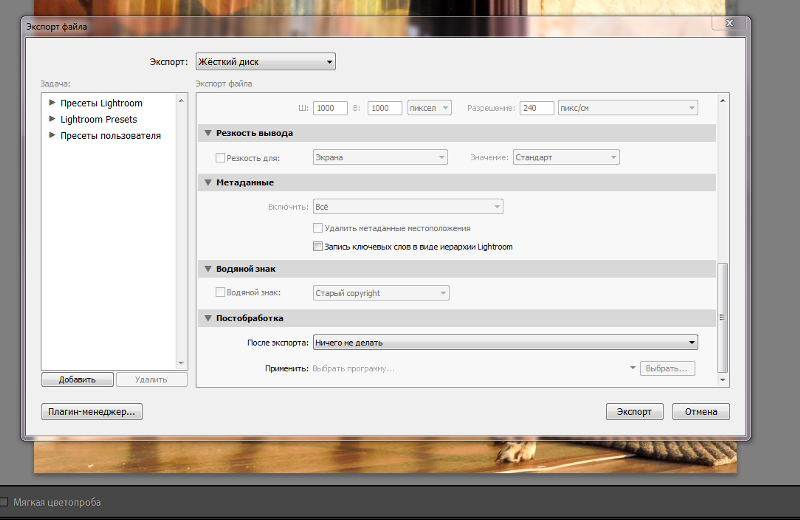Как сразу переименовать файлы в Adobe Lightroom
Подготовить Adobe Lightroom Отличный инструмент для редактирования фотографий и придания им профессионального вида. По умолчанию он также поддерживает многие модели камер и позволяет легко импортировать фотографии. Однако это также требует усилий по переименованию файлов, а на это уходит очень много времени. К счастью, Lightroom позволяет вам переименовывать файлы изображений в пакетном режиме.
Отсутствие переименования изображений может вызвать проблемы, особенно если вам нужно обработать их и поделиться ими с другими или в Интернете. При отправке клиентам они могут запутаться при поиске определенного изображения.
К счастью, переименовать файлы в Lightroom очень просто. Более того, пока вы занимаетесь этим, у вас есть несколько вариантов. Конечно, вам необходимо проверить цены на Lightroom для вашего региона, прежде чем регистрироваться и загружать его на свой компьютер.
Ознакомьтесь с планами Adobe Lightroom
Вот как изменить имя ваших фотографий в Adobe Lightroom Classic на вашем компьютере.
В этой статье
Переименовать изображения при импорте
Если вы считаете, что это проще сделать, вы можете переименовать свои файлы перед их импортом в Lightroom. Таким образом, все, что вам нужно сделать, это отредактировать и экспортировать его на свой компьютер или жесткий диск.
Мы предполагаем, что вы подписались на план Lightroom и установили его на свой компьютер. Ниже приведено пошаговое руководство по переименованию файлов, когда вы будете готовы добавить их в приложение.
Шаг 1: Открыть Лайтрум Классик على рабочий стол. Вставьте карту памяти с фотографиями, чтобы импортировать их на компьютер.
Шаг 2: Нажмите на Картина который вы хотите импортировать.
Шаг 3: В правой части экрана разверните вкладку «Переименовать файлы» и установите флажок «Переименовать файлы».
Шаг 4: из раскрывающегося меню «Формат«, Найти»произвольное имя.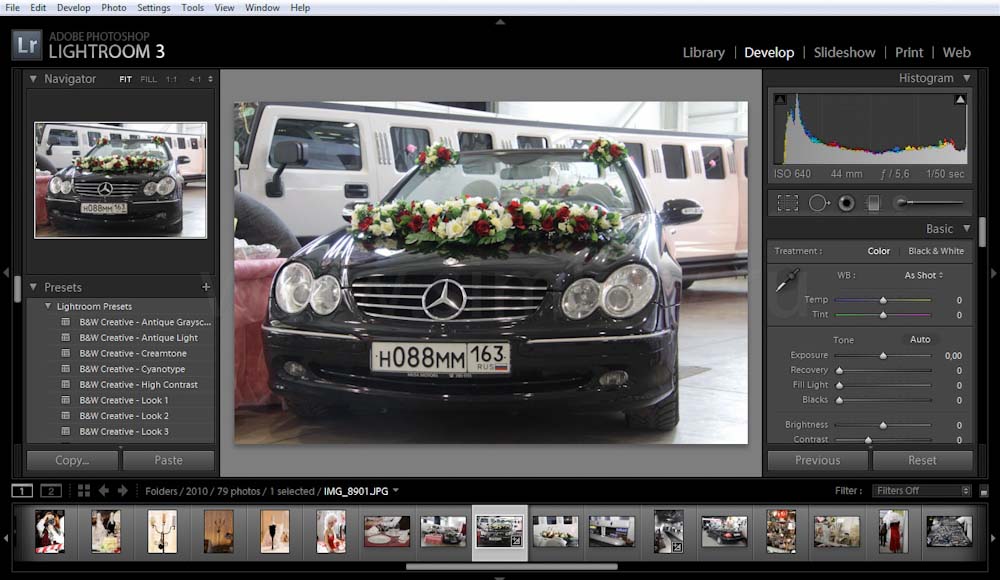 Ниже введите имя, которое вы хотите присвоить изображению.
Ниже введите имя, которое вы хотите присвоить изображению.
Шаг 5: Импортируйте свою фотографию. Теперь имя изображения должно быть изменено.
Вы также можете переименовать сразу несколько файлов, используя этот метод. Вместо того, чтобы выбирать одну фотографию, выберите все фотографии, которым вы хотите присвоить имя. После импорта вы получите собственные имена вместо имен по умолчанию.
Переименовать фото после импорта
Если вы хотите переименовать фотографии после Передача файлов В Lightroom это сделать просто. Все, что вам нужно сделать, это выполнить шаги, указанные ниже.
Шаг 1: Дважды щелкните изображение, имя которого вы хотите изменить.
Шаг 2: Прокрутите вниз до вкладки «Метаданные» и разверните ее.
Шаг 3: Щелкните имя файла и введите имя, которое хотите дать своему изображению.
Шаг 4: После ввода имени щелкните в любом месте страницы. Ваш файл теперь будет иметь новое имя.
Ваш файл теперь будет иметь новое имя.
Если вы хотите переименовать сразу несколько файлов после импорта, Lightroom также дает вам возможность сделать это. Шаги немного отличаются и перечислены внизу этого текста.
Шаг 1: Выберите фотографии, имена которых вы хотите изменить.
Шаг 2: Щелкните параметр рядом с именем файла.
Шаг 3: Во всплывающем окне щелкните имя файла. В раскрывающемся списке выберите пользовательское имя.
Шаг 4: Введите имя вашего нового файла изображения и нажмите OK.
После того, как всплывающее окно исчезнет, имена выбранных файлов изображений изменятся.
Переименовать изображения при экспорте
Также легко переименовать файлы при экспорте на жесткий диск. Чтобы помочь вам, мы создали пошаговый список, которому вы должны следовать.
Шаг 1: Выберите файл, который хотите экспортировать.
Шаг 2: Перейдите в «Файл» и выберите «Экспорт».
Шаг 3: Под меткой файла установите флажок «Переименовать в:».
Шаг 4: Введите имя, на которое хотите изменить свою фотографию.
Шаг 5: Выберите Экспорт.
После того, как вы экспортировали свое изображение, вы должны увидеть его в том месте, которое вы выбрали для сохранения своего пользовательского имени файла.
Как и в случае с другими вариантами, вы также можете переименовать несколько файлов при экспорте. Шаги почти идентичны описанным выше. Все, что вам нужно сделать, это выбрать более одного изображения для экспорта из приложения.
Переименовать папки библиотеки
Если вы хотите лучше организовать свой рабочий процесс в Lightroom, вы также можете переименовать папки своей библиотеки. Сделать это просто, и действия, которые вам необходимо предпринять, описаны ниже.
Шаг 1: Под предварительным просмотром изображения в левой части экрана вы увидите список папок. Щелкните тот, который хотите отредактировать.
Щелкните тот, который хотите отредактировать.
Шаг 2: Щелкните правой кнопкой мыши и выберите «Переименовать».
Шаг 3: При появлении запроса переименуйте папку.
Шаг 4: Щелкните Сохранить. Имя вашей папки должно измениться немедленно.
Легко изменить имена файлов
Управление файлами и папками библиотеки — это простой способ улучшить рабочий процесс при редактировании фотографий. И хотя поначалу это может показаться немного запутанным, это простой процесс.
Теперь, когда вы знаете, как переименовывать файлы в Lightroom, вы можете легко все организовать. Более того, если вы реализуете проект, ваши клиенты смогут найти вещи гораздо быстрее.
Как организовать Lightroom | ПФРЕ
Как партнер Amazon, мы зарабатываем на соответствующих покупках.
Lightroom ускоряет процесс редактирования для фотографов, занимающихся недвижимостью. Однако, когда вы храните и ретушируете тысячи изображений, это может привести к беспорядку и беспорядку. В этой статье мы делимся советами о том, как организовать Lightroom, чтобы у вас был эффективный рабочий процесс постобработки и вы могли тратить больше времени на фотосъемку.
В этой статье мы делимся советами о том, как организовать Lightroom, чтобы у вас был эффективный рабочий процесс постобработки и вы могли тратить больше времени на фотосъемку.
Быстрая Навигация
- Как организовать Лайтрум
- Организуйте свои фотографии в Lightroom, используя структуру папок
- Создание каталогов Lightroom и изменение настроек
- Удалить каталоги Lightroom
- Изменить настройки Lightroom
- Выберите способ просмотра
- Выберите настройки обработки файлов
- Импорт и систематизация фотографий в каталоге Lightroom
- Управление пресетами фильтров
- Проведите проверку после импорта
- Выполнить полное резервное копирование
- Управление фотографиями в Lightroom
- Экспорт фотографий с использованием единого процесса выбора
- Очистить кеш Lightroom
- Удалить ненужные фотографии
- Смежные вопросы
- Почему я должен наводить порядок в модуле разработки?
- Как я могу улучшить свои фотографии недвижимости в Lightroom?
- Заключение
Как организовать Лайтрум
Ключом к организации Lightroom является использование папки с изображениями, создание каталога Lightroom, редактирование настроек каталога и использование коллекций.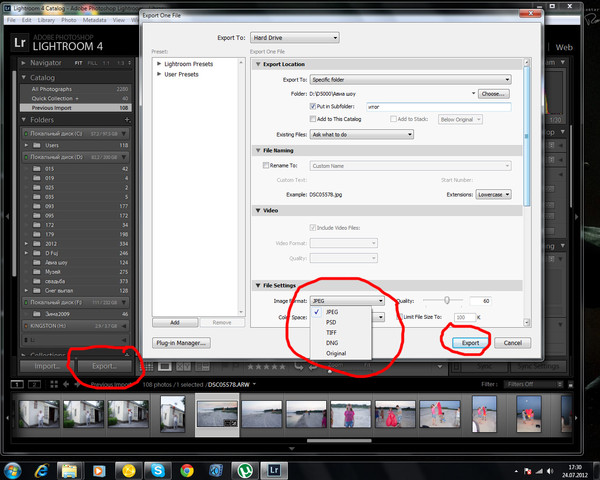 Вы также можете упорядочивать фотографии в Lightroom, переименовывая файлы, применяя предустановки, оценивая фотографии и удаляя ненужные изображения.
Вы также можете упорядочивать фотографии в Lightroom, переименовывая файлы, применяя предустановки, оценивая фотографии и удаляя ненужные изображения.
Lightroom — исключительно ценный инструмент для постобработки. Однако среди его удивительных возможностей — управление файлами. В этой статье давайте рассмотрим пошаговое руководство и советы о том, как упорядочить фотографии в Lightroom, чтобы вы могли сразу найти файлы и сосредоточиться на редактировании фотографий.
Организуйте свои фотографии в Lightroom, используя структуру папок
Годы активного использования Lightroom могут привести к загромождению интерфейса. Даже если вы только учитесь фотографировать недвижимость, один из самых простых способов упорядочить фотографии в Lightroom — разработать структуру папок.
Разделение изображений недвижимости после их переноса на ноутбук — это первый шаг к организованному импорту фотографий. Для этого создайте одну папку под названием «Фотографии недвижимости», где вы будете хранить все изображения вашей собственности, связанные с работой, или другие типы фотографий.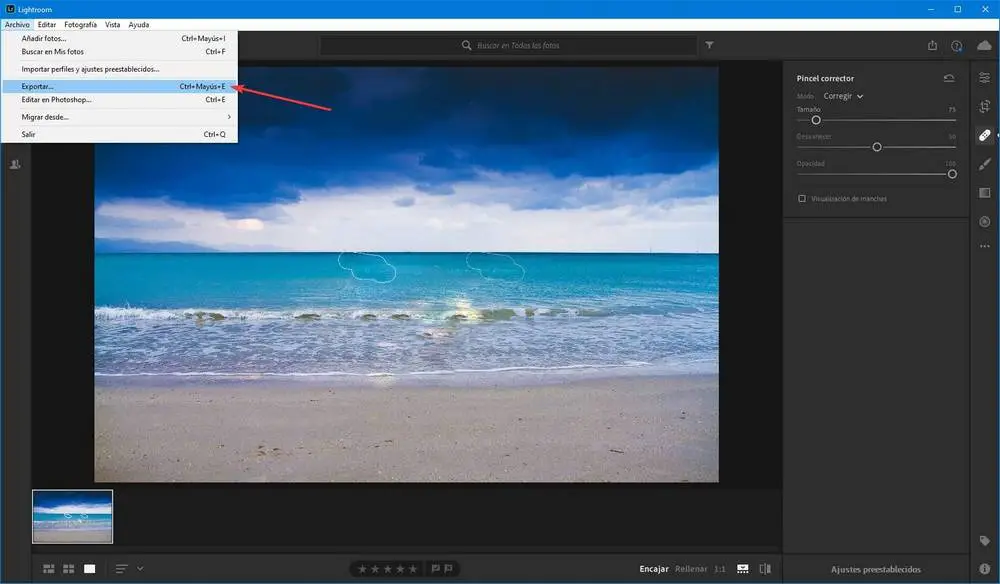
Затем вы можете создавать папки в год или любое другое желаемое свойство. Например, вы будете хранить все свои бронирования в Калифорнии в Фотографии\Декабрь\Калифорния. Затем вы можете подумать о подкатегориях, таких как Жилая недвижимость Сакраменто or Ирвин апартаменты.
Создание каталогов Lightroom и изменение настроек
После сортировки фотографий на вашем ноутбуке или компьютере следующим шагом будет создать новый каталог Lightroom , перейдя в Файл затем щелкнув Новый каталог.
Следующий лучший способ оптимизировать программное обеспечение — изменить настройки каталога Lightroom. Это также относится к тому, изучаете ли вы как пользоваться лайтрум 5 или Лайтрум Классик.
- Перейдите в Lightroom для пользователей Mac или Редактировать для пользователей Windows. После этого выберите Настройки каталога.
- Вы можете выбрать любой Общие or Стандартный размер предварительного просмотра.
 С Общие на вкладке определите частоту резервного копирования каталога Lightroom.
С Общие на вкладке определите частоту резервного копирования каталога Lightroom. - от Обработка файлов, вы можете решить, хотите ли вы, чтобы программное обеспечение отображало предварительный просмотр в соответствии с как откалибровать разрешение монитора. Кроме того, обязательно учитывайте профили бумаги для печати или как вы добавляете профили ICC.
- По умолчанию программа проверяет Предлагать предложения из недавно введенных значений и Включите настройки разработки в метаданные.
- Приложение автоматически отключает опцию ‘Автоматически записывать изменения в XMP. Однако вы можете проверить это поле, чтобы гарантировать, что файл изображения сохранит все изменения, которые вы сделали в программном обеспечении.
- Вы также можете отменить выбор записи изменений метаданных в XMP. Включение этой опции приводит к тому, что программа забивается тоннами XMP-файлов, которые вам, возможно, не понадобятся.

Когда у вас есть каталог, вы можете работать с большим количеством фотографий недвижимости, применяя одинаковый эффект ко всем из них. Вы можете добиться этого, просто копирование правок в несколько изображений.
Удалить каталоги Lightroom
Если вы умеете создавать каталоги, вы точно сможете удалить каталог Lightroom вы больше не будете использовать. Поскольку некоторые объекты недвижимости, которые вы сфотографировали, будут проданы или отремонтированы, вам, вероятно, не будут нужны некоторые изображения.
- Перейдите в Редактировать , а затем Настройки каталога.
- Выберите Общие вкладку из диалогового окна.
- Найдите путь к файлу каталога.
- Удалите ненужные каталоги.
После удаления вы можете перезапустите Lightroom, чтобы создать новый каталог.
Изменить настройки Lightroom
В одном опросе фотографы тратят 28% своего времени на ретушь фотографий и другие задачи, связанные с компьютером.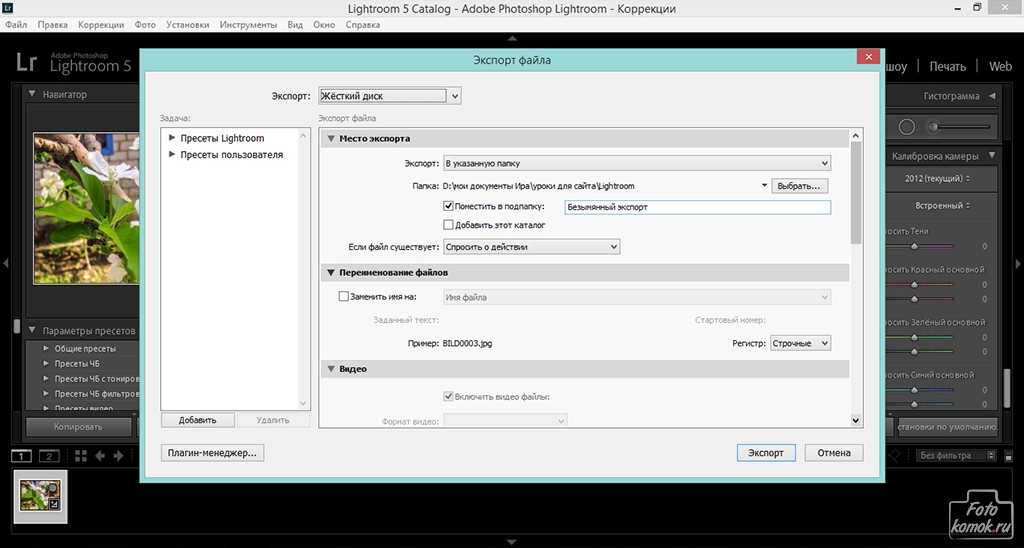 Однако вы можете сократить время, если у вас есть организация файлов в Lightroom.
Однако вы можете сократить время, если у вас есть организация файлов в Lightroom.
Lightroom предоставляет настройку по умолчанию при создании нового каталога. Хотя вы все еще можете изменить их позже, лучше сразу организовать свои фотографии с помощью ссылок.
- Очные Редактировать > Настройки.
- Первая настройка, которую вы можете изменить, это Каталог по умолчанию вариант. Вы можете выбрать Загрузить самый последний каталог, Показать важный диалог при обнаружении карты памяти‘, или Подсказывать мне при запуске Lightroom.
- Следующее, что вы можете изменить, это Presets настройки. Одним из преимуществ использования Lightroom является то, что вы можете хранить пользовательские пресеты в общей папке или в каждом каталоге Lightroom. Оттуда вы можете изменить предустановки, включая параметры импорта, информацию об авторских правах или имена файлов.

- Еще из Редактировать вкладка, перейти к Внешнее редактирование, что позволяет определить Формат файлов и Цветовое пространство. Это идеально, особенно когда вам нужно перейти с фотошопа на лайтрум.
- Если вы экспорт изображений RAW в Lightroom, лучше всего использовать TIFF or RGB. Эти форматы сохраняют все детали изображения для максимальной цветопередачи. Вы также можете применить 16 бит для битовой глубины и 240 или 300 в качестве разрешения.
- Вы можете выбрать Стек с оригиналом опция, которая позволяет внешне отредактированной фотографии оставаться прикрепленной к исходное изображение для редактирования фотографий.
Выберите способ просмотра
Просматривая фотографии на мобильном телефоне, вы, вероятно, отдаете предпочтение их просмотру. Вы выбираете все изображения, недавно добавленные или избранные? То же самое относится и к Lightroom, поскольку программное обеспечение предлагает различные варианты просмотра изображений.![]()
Чтобы просмотреть сетку справа, перейдите к В моих фотографиях, затем выберите один из следующих вариантов: Все фотографии, недавно добавленные, по дате, люди или альбомы. Затем вы можете увидеть изображения из разделение панели, в том числе Общий доступ для подключений or Опубликовано в Интернете.
После этого укажите, как вы хотите отображать картинки в сетке.
- Подробнее: Детализация позволяет работать с фотографиями в режиме отображения.
- Квадратная сетка: этот тип отображения позволяет вам видеть миниатюры одинакового размера с оценками и статусом синхронизации.
- Фотосетка: этот параметр позволяет просматривать изображения в виде эскизов без значков и рамок.
Выберите настройки обработки файлов
Когда вы работаете в индустрии фотографии недвижимости, недостаточно просто профессионально снимать. Вам также необходимо иметь процесс управления изображениями, который включает в себя управление несколькими аспектами программного обеспечения.
Реклама побуждает 90% людей совершить покупку. Для агентов фотография недвижимости играет неотъемлемую роль в их маркетинговых усилиях. Очень важно контролировать, как вы импортируете изображения в библиотеку Lightroom, так как это влияет на организацию фотографий.
Еще один способ организовать каталог Lightroom — управлять Настройки в модуле «Библиотека», особенно при использовании нескольких каталогов.
- Перейдите в Общие вкладку, затем перейдите к Каталог по умолчанию. Таким образом, вы можете сразу выбрать каталог, который хотите загрузить, при загрузке программного обеспечения.
- Установить Расширение файла в DNG потому что этот формат может хранить изображения RAW, что упрощает открывать файлы RAW в Lightroom. Даже когда вам приходится работать с несжатыми фотографиями в формате RAW, DNG может сэкономить много места в программном обеспечении, преобразовывая несжатые файлы в сжатые.

- Поставьте Совместимость до последней Камера RAW доступна версия, так что вы можете управлять инструментами для редактирования экспозиции, баланса белого или резкости.
- Хотя вы можете изменить размер фотографий во время экспорта, вы можете изначально установить Предварительный просмотр в формате JPEG в Средний размер. Это заставит программное обеспечение производить меньшие предварительные просмотры внутри файлов DNG. По сути, вы можете сэкономить до 15% места на изображении.
- Снимите галочку с Вставить исходный файл RAW. Отметка этой опции добавляет только формат DNG, занимая больше места на вашем диске и замедляя время загрузки.
Импорт и систематизация фотографий в каталоге Lightroom
То, как вы импортируете фотографии с помощью каталогов, сильно влияет на то, насколько гладкой станет ваша постобработка. Для этого запустите каталог импорта, перейдя в Файл, затем нажмите на Импорт фотографий.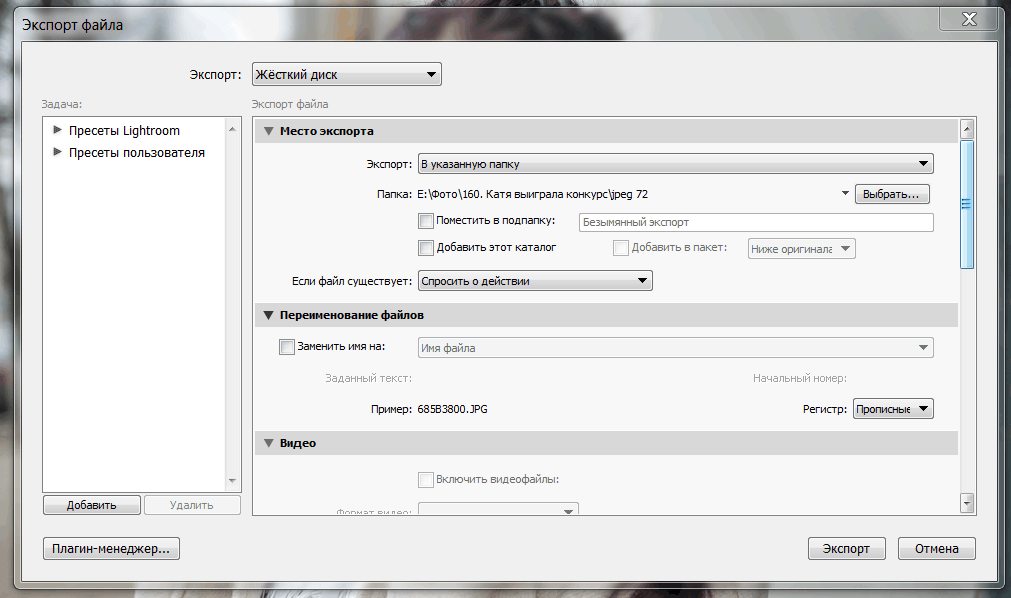 После этого вы должны увидеть экран импорта.
После этого вы должны увидеть экран импорта.
В левой части вы можете получить файлы. В правой части указаны параметры назначения и импорта, а в средней части отображаются фотографии, которые вы будете импортировать.
Эта часть управления фотографиями в Lightroom также помогает программе определить, используете ли вы постоянное хранилище, свое устройство или устройство чтения карт памяти.
Укажите параметры импорта
В Lightroom есть множество организационных инструментов, даже когда вы просто импортируете фотографии. Обязательно регулярно обновляйте Lightroom., так что вы можете получить все варианты переноса фотографий в свой Каталог Lightroom для удаления объектов.
- Превью сборки: Лучше всего установить Превью сборки вариант Минимальные экономить время, когда импорт фотографий в Lightroom. Между тем, вы можете выбрать 1:1 если у вас много места для хранения и вы хотите, чтобы файлы быстро отображали полные обзоры.

- Создавайте умные превью: этот вариант особенно удобен при съемке на улице. Если вы используете ноутбук или компьютер для хранения каталогов, а фактические снимки находятся на внешнем диске, включение Умный предварительный просмотр позволяет Lightroom создавать предварительные просмотры изображений, как если бы вы были подключены к центральному хранилищу.
- Не импортируйте подозрительные дубликаты: Включите, если вы обычно синхронизировать фотографии для мобильного Lightroom. При включении этого параметра Lightroom игнорировать дубликаты файлов или фотографий для импорта, даже если изображение имеет дубликат другого файла с таким же именем или размером файла.
- Сделать вторую копию: этот вариант идеален при перемещении или копировании изображений в каталог. Из Обработка файлов, наведите на Сделайте вторую копию в, затем укажите местоположение.
Переименовать фотографии при импорте
Переименование файлов — еще один хороший способ упорядочить данные Lightroom.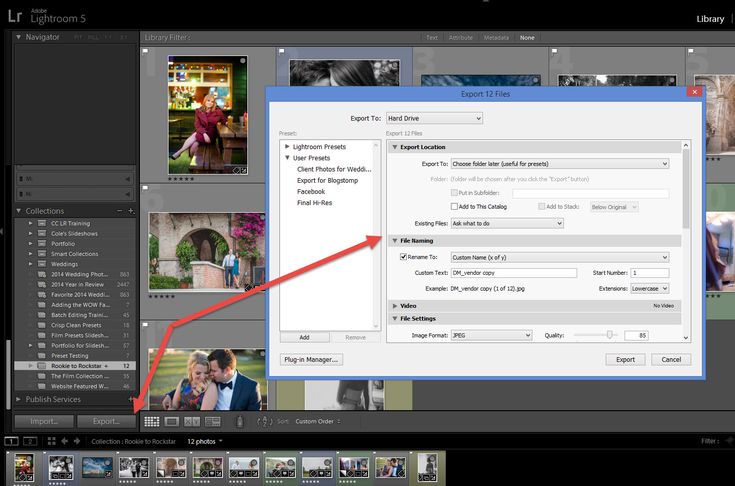 Обычно можно увидеть фотографии с такими именами, как DSC_0001.DNG. Однако случайные буквы и цифры могут сбивать с толку, когда вы сортируете тысячи изображений. Кроме того, это может в конечном итоге создать дубликаты.
Обычно можно увидеть фотографии с такими именами, как DSC_0001.DNG. Однако случайные буквы и цифры могут сбивать с толку, когда вы сортируете тысячи изображений. Кроме того, это может в конечном итоге создать дубликаты.
Чтобы решить эту проблему, вы можете переименовать свои изображения в другом формате или разработать порядковый номер. Вы можете попробовать использовать: ГГГГММДД-свойство или имя клиента. Не забудьте поставить тире между ними, чтобы четко различать слова.
Учитывая этот формат, вы можете переименовывать фотографии, например 20210902-XXXX недвижимость квартира-Неаполь Флорида. Это всего лишь пример, и вы можете изменить его на формат, облегчающий различение файлов.
Определите раздел назначения
О нас 45% брокеров назвали самую сложную задачу опыт агентов включает в себя не отставание от технологий. Среди них использование цифровых изображений. Чтобы привлечь клиентов с помощью ваших услуг по фотосъемке недвижимости, важно, чтобы вы могли управлять фотографиями в Lightroom и иметь систематический рабочий процесс.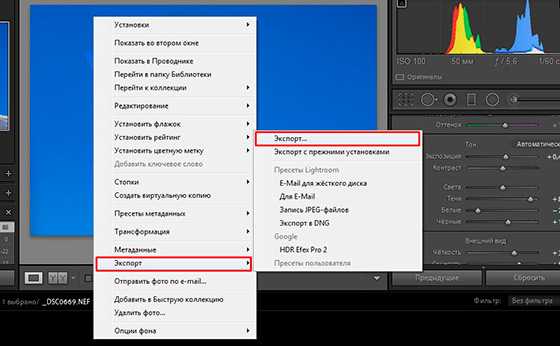
Однако хранение изображений в случайных папках является одной из распространенных ошибок, которые допускают фотографы и редакторы при работе с Lightroom. К счастью, Lightroom позволяет указать место, где процесс импорта будет хранить файлы.
- По умолчанию программа создаст папку с именем файла, например Э:\Фотографии\2021. Если вы не хотите работать с дубликатами, оставьте В подпапку флажок установлен, чтобы позволить Lightroom создавать вложенные папки на жестком диске.
- Затем вы увидите два варианта в раскрывающемся меню. Первый из них Упорядочить по дате. Эта опция позволяет указать формат для подпапок.
- Если у вас уже есть папки для каждого месяца или года, вам может не понадобиться создавать вложенные папки. Вместо этого вы можете выбрать второй вариант, т. Организовать в одну папку.
Изменить время захвата
Дома с качественными изображениями продаются на 32% быстрее чем другие свойства. Организация файлов играет важную роль в обеспечении того, чтобы вы работали с лучшими кадрами во время постобработки.
Организация файлов играет важную роль в обеспечении того, чтобы вы работали с лучшими кадрами во время постобработки.
Одна из замечательных особенностей использования Lightroom заключается в том, что вы можете изменить дату и время фотографий. Вы можете столкнуться с этим, когда путешествуете фотографом по недвижимости и не можете изменить настройку камеры в соответствии с часовым поясом места.
- Подберите картинки в сетка.
- Поднять Инфо панели из правого нижнего угла экрана.
- Нажмите на Редактировать значок, затем выберите одно изображение.
- Как только появится строка Изменить дату и время появится диалоговое окно, вы можете изменить информацию на желаемое значение.
Управление пресетами фильтров
Объявления с профессиональные изображения получают на 139% больше кликов чем аналогичные списки. Вам как редактору нужно лучшие пресеты для фотосъемки недвижимости для улучшения ваших изображений и сделать цвета яркими. Вы даже можете установить фильтры, которые добавляют снег, предустановленные кисти или Пресеты VSCO в Lightroom.
Вы даже можете установить фильтры, которые добавляют снег, предустановленные кисти или Пресеты VSCO в Lightroom.
Добавление пресетов в Lightroom позволяет изменить внешний вид фотографий одним щелчком мыши. Тем не менее, частью систематизированного Lightroom является управление пресетами различными способами.
Резервное копирование пресетов
Успешные специалисты, работающие в фотография недвижимости промышленность готовится к неожиданностям. Наличие резервной копии фильтров гарантирует, что вы не потеряете их, и вы сможете быстро получить к ним доступ при постобработке или в случае необходимости. хочу продать пресеты лайтрум.
- Откройте приложение Разработать модуль и расширить Presets панель. Щелкните правой кнопкой мыши пресет, затем выберите Показать в Finder для Mac или Показать в проводнике для Windows.
- Вернитесь в папку Lightroom после того, как откроется место назначения файла, затем нажмите Папка «Разработать пресеты».

- Скопируйте и вставьте папки в другую область на вашем диске.
Скрыть ненужные пресеты
Lightroom предлагает многочисленные стандартные предустановки, которые можно применить к нескольким фотографиям. В конце концов, вы будете научиться создавать собственные пресеты or сохранить новые фильтры в Lightroom. Со временем все фильтры могут засорить программу.
Чтобы скрыть фильтры, которые вы редко используете или не планируете использовать в ближайшее время, щелкните правой кнопкой мыши по предустановленным папкам в Presets панель. Как только вы выберете Управление предустановками, диалоговое окно покажет все фильтры. Снимите флажки с тех, которые вы хотите скрыть, затем нажмите Сохраните.
Таким образом, вы можете сэкономить время на управлении фильтрами, особенно когда вы нужно экспортировать пресеты Lightroom.
Синхронизация пресетов
Learning
как использовать пресеты лайтрум для пост-продакшн довольно просто.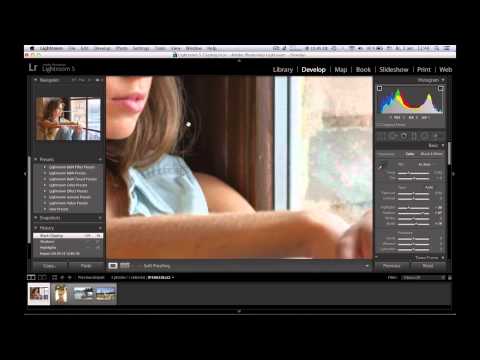 Однако иногда может возникнуть путаница, когда вы не можете использовать некоторые фильтры как в Lightroom, так и в Lightroom Classic.
Однако иногда может возникнуть путаница, когда вы не можете использовать некоторые фильтры как в Lightroom, так и в Lightroom Classic.
После появления синхронизация подарков Lightroom с мобильным телефоном, первый вариант — запустить программу. Нажмите на Файл, А затем выберите Импорт пресетов. После этого перейдите в место, где вы хотите сохранить пресеты. Выберите место, затем нажмите Импортировать.
Другой вариант — ориентироваться Пользовательские предустановки раздел, затем щелкните правой кнопкой мыши определенный пресет, который вы хотите синхронизировать.
Проведите проверку после импорта
Недвижимость входит в число ведущих отраслей которые нанимают фоторедакторов. Чтобы увеличить ваши шансы на получение высокого дохода в качестве редактора, крайне важно эффективно использовать Lightroom.
Проведение проверки после импорта — еще один способ обработки фотографий. Обязательно измените имя папки с фотографиями, а также Ключевые слова и Пользовательский текст поля при импорте.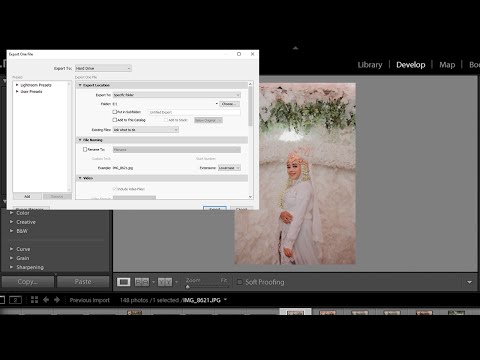
Если вы импортировали файлы с неверными настройками, вы можете просто выбрать импортированные фотографии, затем изменить ключевые слова и переименовать папки. Вы также можете создать порядковый номер для упрощения идентификации.
Выполнить полное резервное копирование
Один из лучших способов упорядочить фотографии в Lightroom — хранить изображения в корневых папках вашего ноутбука или жесткого диска компьютера. Программное обеспечение не создает резервные копии изображений, но может создавать резервные копии каталогов Lightroom. Тем не менее, все еще есть риск потерять важные фотографии.
Кроме того, чрезмерное наполнение Lightroom файлами может привести к замедлению работы программы. Пока можно сбросить лайтрум в случае ошибок или технических проблем вы можете предотвратить такие неудачи, выполнив полное резервное копирование.
- Подготовьте внешний резервный диск.
- Перейдите в корневую папку, в которой вы храните изображения. Выберите его, а затем перетащите в папку резервного копирования, чтобы начать процесс копирования.

- Подождите, пока внешний диск скопирует изображения.
- Найдите файл на жестком диске. Выберите те, у которых есть расширение «lrcat», затем переместите каталог Lightroom на внешний жесткий диск езды.
Если у вас больше бюджета, вы также можете использовать модуль массива хранения, который использует несколько дисков для хранения огромного объема информации. Когда один диск выходит из строя, вы можете заменить его, и система синхронизируется и вернется в обычный режим работы.
Управление фотографиями в Lightroom
к эффективно использовать Lightroom, важно, чтобы вы уделяли время управлению своими фотографиями. Это различные способы управления Lightroom для лучшего архивирования изображений.
Используйте ключевые слова
Использование ключевого слова позволяет фильтровать изображения, особенно когда ваши файлы становятся полным беспорядком. Вы можете начать с общей категории, а затем сузить ее до подкатегорий.
Например, основное ключевое слово ‘Жилые дома в Коннектикуте‘. Оттуда вы можете разбить его на подкатегории, такие как Апартаменты Данбери, Роскошные дома Гластонбери, or Бриджпорт Таунхаусы.
Оттуда вы можете разбить его на подкатегории, такие как Апартаменты Данбери, Роскошные дома Гластонбери, or Бриджпорт Таунхаусы.
Таким образом, вы можете легко искать изображения по ключевым словам. Нажмите на Справка значок в правом верхнем углу экрана. Затем введите ключевое слово, которое имеет отношение к тому, что вы ищете в программном обеспечении.
Стек изображений
Когда вы импортируете фотографии в Lightroom, наведение порядка в каталоге — это еще один способ упорядочить ваши фотографии. Один из лучших способов сделать это — использовать функцию наложения изображений в программном обеспечении.
Учимся складывать фотографии в Lightroom. позволяет собрать несколько изображений в одном месте на сетке или в коллекции.
Для этого выберите несколько фотографий либо из Фотосетка, квадратная сетка или деталь. Нажмите на выделение и выберите Сгруппировать в стек.
Используйте коллекции в Lightroom
Одна из замечательных особенностей Lightroom заключается в том, что он использует коллекции для организации фотографий. Думайте о коллекции как о цифровом фотоальбоме. Вы можете создать столько коллекций в Lightroom, чтобы они служили виртуальной папкой в каталоге Lightroom.
Думайте о коллекции как о цифровом фотоальбоме. Вы можете создать столько коллекций в Lightroom, чтобы они служили виртуальной папкой в каталоге Lightroom.
Из Коллекции панели нажмите на NEW/ Новая коллекция плюс значок в правом верхнем углу, и вы можете создать любую из этих коллекций.
- Умные коллекции: смарт-коллекция зависит от определяемых пользователем атрибутов. Нажмите на Коллекции, щелкните символ «плюс», затем выберите Создать смарт-коллекцию. Назовите коллекцию и решите, как вы хотели бы классифицировать папку, будь то с помощью цветовых меток или ключевых слов.
- Наборы коллекций: это еще один тип папки коллекций, который позволяет добавлять коллекции для организации. От Библиотека, выберите Создать набор коллекций. Переименуйте коллекцию и выберите родительский набор коллекций в раскрывающемся меню.
- Опубликованные коллекции: Опубликованные коллекции предназначены для издательских сервисов Lightroom.
 Этот плагин коллекции позволяет вам экспортировать копии изображений Lightroom на локальный диск, который копирует иерархию вашей коллекции внутри программы. Для этого щелкните настроенную вами службу публикации, выберите коллекцию, затем щелкните значок Опубликовать кнопку.
Этот плагин коллекции позволяет вам экспортировать копии изображений Lightroom на локальный диск, который копирует иерархию вашей коллекции внутри программы. Для этого щелкните настроенную вами службу публикации, выберите коллекцию, затем щелкните значок Опубликовать кнопку. - Целевая коллекция: Эта коллекция позволяет быстро группировать изображения для дальнейшей обработки. От Коллекции панель, нажмите кнопку плюс и выберите установить как Целевая коллекция. Появится небольшой кружок, чтобы вы могли добавить изображения в новую коллекцию.
Вы даже можете разработать стратегию добавления коллекций несортированных изображений. Однако имейте в виду, что коллекция не может перемещать или дублировать изображения, поскольку она может только помочь вам найти фотографии.
Предустановки входных метаданных
Основное преимущество метаданных заключается в том, что детали помогают идентифицировать вас как владельца фотографии. Такая информация также позволяет вам поиск изображений в Lightroom без труда.
Такая информация также позволяет вам поиск изображений в Lightroom без труда.
При этом вы можете искать определенные изображения, содержащие определенные элементы. Например, если агенту нужны фотографии с изображением жилых комнат, вы будете искать по словам «гостиная» или «гостевая комната», чтобы программа нашла эти изображения.
Чтобы внедрить такую информацию, перейдите на Редактировать > Настройки каталога, Нажмите Метаданные вкладку для записи настроек. Вы также можете используйте программное обеспечение, чтобы добавить водяной знак.
Разработайте систему для флагов, звезд и цветовых меток
Люди все чаще ищут цифровые планы этажей, с 63% хотят видеть фотографии чтобы помочь определить, подходит ли им недвижимость.
Создание потрясающих фотографий недвижимости не заканчивается на удаление теней, изменение цвета фона или исправление расфокусированных изображений. Для фоторедакторов жизненно важно иметь четкий процесс выбора изображений для исправления.
Так же, как различные стили в постобработке, у каждого фотографа также есть свои предпочтения. способ оценки фотографий в Lightroom. Настройка процесса маркировки экономит ваше время при отборе или первоначальном выборе фотографий недвижимости. Идеальная структура зависит от количества изображений, которые вам нужно отретушировать.
- Флаг: Обучение как просмотреть отмеченные фотографии может упростить рабочий процесс Lightroom. Чтобы пометить изображение как Выбирать, выберите эту фотографию и нажмите клавишу P. Нажатие клавиши U удаляет значок флажка, а нажатие клавиши X считает фотографию Отклонить.
- Звезда: Звездный рейтинг — хороший вариант, если вы хотите присвоить своим фотографиям уровень важности. Все, что вам нужно сделать, это нажать соответствующие цифры: 1 для 1 звезды, 2 для 2 звезд, 3 для 3 звезд, 4 для 4 звезд и 5 для пяти звезд.
- цвет: Идти к Фото > Установить цветовую метку, затем выберите из Красный, зеленый, желтый, фиолетовый или синий.
 Вы также можете присвоить значения этим цветам. Например, назначьте красный цвет для ярких фотографий, которые нужно отретушировать прямо сейчас, а затем зеленый для остальных изображений для окончательной доставки.
Вы также можете присвоить значения этим цветам. Например, назначьте красный цвет для ярких фотографий, которые нужно отретушировать прямо сейчас, а затем зеленый для остальных изображений для окончательной доставки.
Компания рынка недвижимости Zillow рекомендует в среднем От 22 до 27 фотографий для продажи недвижимости. Когда у вас есть быстрая система рейтинга, вы можете легко выбрать лучшие кадры для постобработки и сдать их вовремя.
Экспорт фотографий с использованием единого процесса выбора
После работы над фотографиями в коллекции необходимо сохранить фото из лайтрум для последующего использования или обмена. Обучение как экспортировать все изображения из Lightroom является частью организованной системы.
Лучший способ сделать это — следовать методу отбора. Это просто включает в себя выбор всех необходимых фотографий, запрос команды экспорта, а затем экспорт вашей работы.
Очистить кеш Lightroom
Кэш действует как область хранения инструкций и данных для заставить Lightroom работать быстрее.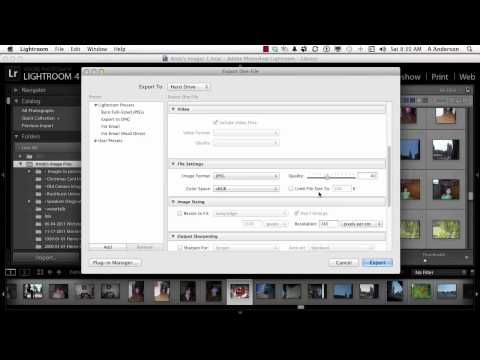 Поскольку программа использует слишком много кэша, который занимает место, это может привести к ошибкам и нарушить рабочий процесс редактирования.
Поскольку программа использует слишком много кэша, который занимает место, это может привести к ошибкам и нарушить рабочий процесс редактирования.
С учетом сказанного, важно, чтобы вы знали как очистить кеш лайтрум чтобы освободить место и обеспечить бесперебойную работу.
Камера RAW и видеокэш
Кэш Camera RAW помогает быстро отображать изображения, особенно когда конвертация из RAW в JPEG. Если вы склонны снимать в формате RAW и хранить тысячи фотографий в формате RAW в Lightroom, кеш может легко засорить место на диске.
Чтобы очистить кеш, перейдите к Редактировать и нажмите на Настройки, Открой Производительность вкладку, затем нажмите на Очистить кеш.
Предварительные просмотры и Smart Previews Cache
Lightroom использует предварительный просмотр для отображения ваших фотографий в модуле «Библиотека». С другой стороны, Smart Previews отображает низкое разрешение, но полностью редактируемую версию изображения RAW.
Другой способ оптимизации производительности модуля «Библиотека» — удаление кеша Previews и Smart Previews. Найдите соответствующие файлы с помощью Finder на Mac или Explorer на Windows. Обязательно закройте программу перед удалением этих файлов.
- Превью: C:\Users\[имя пользователя]\Pictures\Lightroom\Lightroom Catalog Previews.lrdata
- Умный предварительный просмотр: C:\Users\[имя пользователя]\Pictures\Lightroom\Lightroom Catalog Smart Previews.lrdata
Удалить ненужные фотографии
Вы накопите тысячи изображений, когда погрузитесь в мир интерьерной и экстерьерной фотографии. Однако, если не удалить ряд ненужных фотографий, это может засорить ваш внешний жесткий диск.
Подобно уборке сумки для фотоаппарата, избавление от беспорядка может облегчить нагрузку. Таким образом, вы также можете организовать свои фотографии в Lightroom, удалив ненужные изображения.
Простая система для очистки и упорядочения фотографий в Lightroom — щелкнуть правой кнопкой мыши изображение в диафильме, а затем выбрать Удалить фото.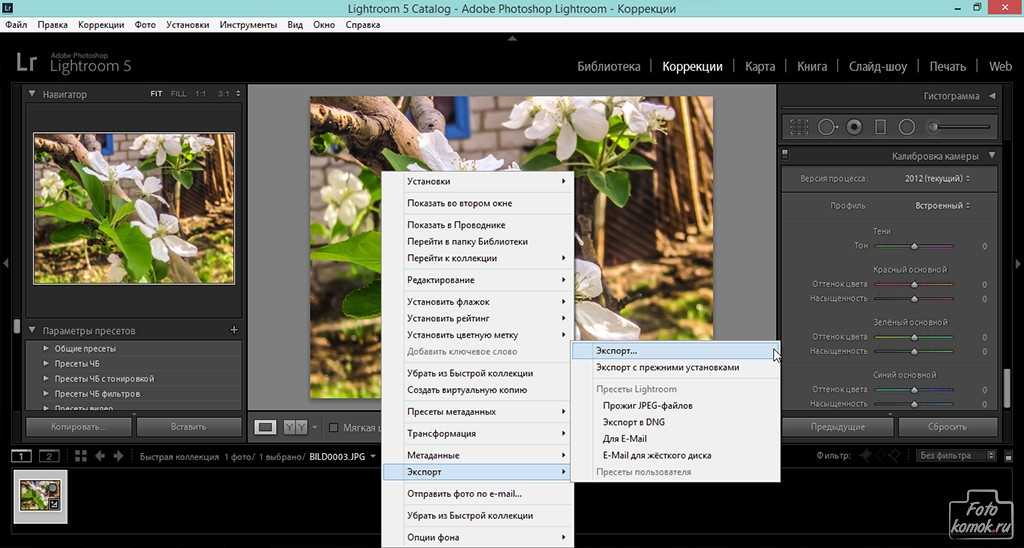 Программа предложит вам выбрать, хотите ли вы удалить фото из лайтрум или внешний жесткий диск.
Программа предложит вам выбрать, хотите ли вы удалить фото из лайтрум или внешний жесткий диск.
Смежные вопросы
Почему я должен наводить порядок в модуле разработки?
Модуль «Разработка» — это та часть, где вы можете размыть фон изображения, работа со слоями изображения, сшить сложенные фотографии или убрать блики на фото. Наличие организованного модуля разработки позволяет четко видеть все фотографии и легко вносить коррективы.
Как я могу улучшить свои фотографии недвижимости в Lightroom?
Один из лучших способов улучшить снимки недвижимости в Lightroom — это изменить фон изображения or сделать фон черным, Кроме того, программное обеспечение может обесцвечивать кадры чтобы зрители не потеряли фокус на предмете. Вы также можете работать над перевернутые изображения для более привлекательного эффекта.
Заключение
An организованный Lightroom помогает фотографам недвижимости и фоторедакторам работать более эффективно в постобработке. Мы надеемся, что эта статья поможет вам управлять папкой изображений, каталогами, рейтингами и коллекциями, чтобы сэкономить время. Таким образом, вы может редактировать в Lightroom как профессионал и иметь больше времени для фотографии.
Таким образом, вы может редактировать в Lightroom как профессионал и иметь больше времени для фотографии.
Как выделить все фото в «Лайтруме»? Горячие клавиши Lightroom
- 28 Июня, 2019
- Приложения
- Антон Жидко
«Лайтрум» — популярная программа для редактирования фотографий формата RAW; большинство профессионалов используют эту программу в связке с «Фотошопом». Чаще всего ее применяют для быстрой работы с цветом, балансом белого или экспозицией, но мало кто знает о сочетаниях клавиш в этой программе, которые значительно упрощают и ускоряют работу с фотографиями. В этой статье речь пойдет о самых популярных и часто используемых комбинациях «Лайтрума», а также о том, как выделить все фото в «Лайтруме».
Выделение всех фотографий
Начнем с главной темы данной статьи.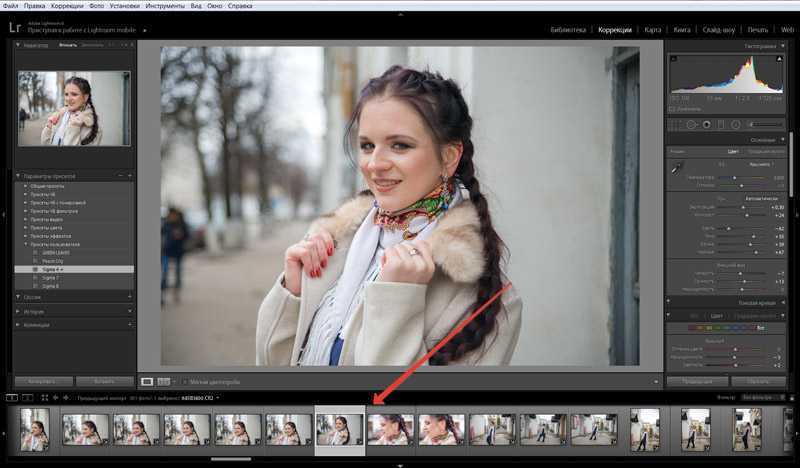 Ответим на вопрос о том, как выделить все фото в «Лайтруме». Очень часто для того, чтобы работать сразу с несколькими фотографиями одновременно, необходимо выделить их все. Чтобы выделить все фотографии, можно воспользоваться комбинацией клавиш Ctrl+A. Для выделения только тех фотографий, которые вы считаете нужными, необходимо зажать клавишу Ctrl и, не отпуская ее, с помощью левой кнопки мыши выбрать все те фотографии, которые вы хотели бы выделить. Для системы MacOS клавишу Ctrl во всех комбинациях заменить клавишей Command. Есть и еще один способ выделить все фото в «Лайтруме». Для этого вы можете нажать на первую фотографию, нажать и удерживать клавишу Shift, затем нажать последнюю фотографию.
Ответим на вопрос о том, как выделить все фото в «Лайтруме». Очень часто для того, чтобы работать сразу с несколькими фотографиями одновременно, необходимо выделить их все. Чтобы выделить все фотографии, можно воспользоваться комбинацией клавиш Ctrl+A. Для выделения только тех фотографий, которые вы считаете нужными, необходимо зажать клавишу Ctrl и, не отпуская ее, с помощью левой кнопки мыши выбрать все те фотографии, которые вы хотели бы выделить. Для системы MacOS клавишу Ctrl во всех комбинациях заменить клавишей Command. Есть и еще один способ выделить все фото в «Лайтруме». Для этого вы можете нажать на первую фотографию, нажать и удерживать клавишу Shift, затем нажать последнюю фотографию.
Самые часто используемые сочетания клавиш и горячие клавиши в Lightroom
Важная информация! Все ниже перечисленные комбинации и сочетания не будут работать в английском и русском «Лайтруме» без включенной английской раскладки клавиатуры! Обратите на это внимание!
Начнем с самых простых комбинаций клавиш, которые могут помочь в обработке изображений.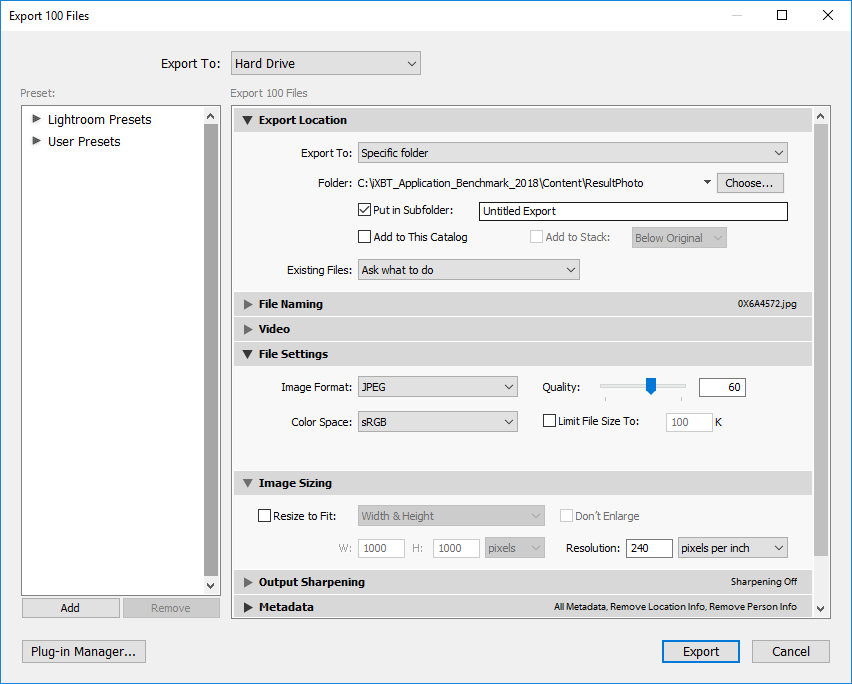 Очень часто возникают такие ситуации, когда вы обработали фотографию и хотите посмотреть, стало ли лучше, но не знаете, как вернуть исходное изображение. Для того чтобы посмотреть изображения до/после, нажмите на клавишу «/». Чтобы вернуть обратно обработанный вариант, повторно нажмите на эту клавишу.
Очень часто возникают такие ситуации, когда вы обработали фотографию и хотите посмотреть, стало ли лучше, но не знаете, как вернуть исходное изображение. Для того чтобы посмотреть изображения до/после, нажмите на клавишу «/». Чтобы вернуть обратно обработанный вариант, повторно нажмите на эту клавишу.
Для того чтобы оценить вашу фотографию без лишних отвлекающих деталей, например, различных меню или панелей инструментов, нажмите на клавишу L. После того как вы нажмете на эту клавишу один раз, все меню и панели вокруг вашей фотографии станут серыми. Если вы нажмете на эту клавишу дважды, они станут черными, а троекратное нажатие возвращает все в исходное состояние.
Если вы владелец компьютера на операционной системе «Виндовс» и вам не нравится, как выглядит ваш Lightroom версии Classic CC, то с помощью связки клавиш Shift+F вы можете менять режим отображения программы. При однократном нажатии режим изменится на полноэкранный показ со строкой меню сверху, панель задач «Виндовс» останется в нижней части экрана. При повторном нажатии режим показа станет полностью полноэкранным, пропадет строка меню, но не стоит пугаться. Строка меню становится всплывающей: если вам нужно будет к ней обратиться, подведите курсор к верхней части экрана. Для того чтобы переключаться между программами, запущенными на вашем компьютере, используйте сочетание клавиш Alt+Tab.
При повторном нажатии режим показа станет полностью полноэкранным, пропадет строка меню, но не стоит пугаться. Строка меню становится всплывающей: если вам нужно будет к ней обратиться, подведите курсор к верхней части экрана. Для того чтобы переключаться между программами, запущенными на вашем компьютере, используйте сочетание клавиш Alt+Tab.
Чтобы увидеть области недосвета или пересвета на вашей фотографии, нажмите на клавишу J. После нажатия в верхней части гистограммы вы увидите два квадратика, которые можно либо включить, либо отключить. Левый отвечает за области недосвета, правый — за области пересвета.
Клавиши быстрого вызова инструментов
Как вы, наверное, уже знаете, изменять баланс белого можно не только вручную, но и автоматически. Для этого нажмите клавишу W. Нажатие этой клавиши вызывает инструмент «Баланс белого» из любой среды, в которой бы вы ни находились. Чтобы данный инструмент правильно выставил баланс белого, вам необходимо найти серую точку на вашей фотографии и нажать на нее, после чего программа сама выставит необходимые значения этого параметра.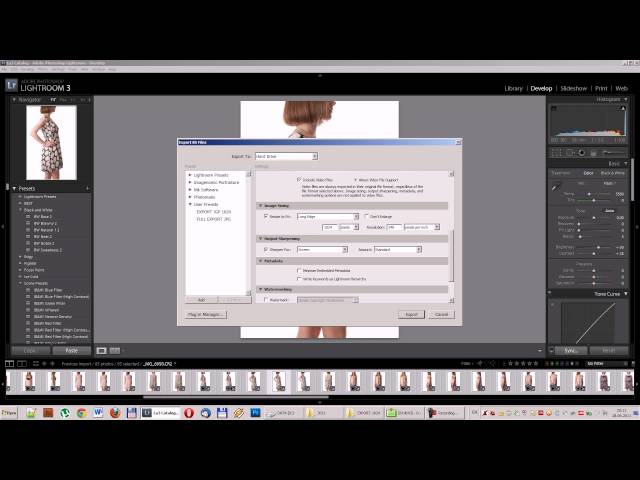
Иногда нам приходится обрезать наши фотографии. Мы это делаем для того, чтобы убрать лишнюю информацию из кадра, которая не содержит важных для нас сведений. Программа «Лайтрум» имеет такой инструмент, и чтобы его вызвать, необходимо нажать на клавишу R. Данная клавиша вызывает инструмент кадрирования из любой среды. Но вот беда: иногда нам нужно сделать из вертикального изображения горизонтальное, но непонятно, как. Выход есть. Для этого в инструменте кадрирования нажмите на клавишу X, и вы увидите, что режим обрезки изменится с вертикального на горизонтальный, и наоборот. Еще одной вспомогательной клавишей для инструмента кадрирования является английская буква A. Если нажать на эту клавишу, то она поможет вам обрезать вашу фотографию так, чтобы она осталась с тем же самым соотношением сторон.
Для быстрой обработки некоторые фотографы в программе «Лайтрум» используют инструмент «Удаление пятен». Он работает по аналогии с инструментом «Штамп» в программе «Фотошоп». Вызывается этот инструмент с помощью клавиши Q. С его помощью вы можете удалять некоторые дефекты на вашей фотографии, например недостатки кожи. Работает этот инструмент таким образом. Вы нажимаете на то, что хотите удалить, а дальше перетаскиваете круг выбора замены на то место, откуда вы хотите взять часть, на которую хотите заменить дефект.
С его помощью вы можете удалять некоторые дефекты на вашей фотографии, например недостатки кожи. Работает этот инструмент таким образом. Вы нажимаете на то, что хотите удалить, а дальше перетаскиваете круг выбора замены на то место, откуда вы хотите взять часть, на которую хотите заменить дефект.
Часто может понадобиться такой инструмент, как «Кисть». Вызвать его можно, нажав на клавишу K. Для чего может понадобиться этот инструмент? Его можно использовать, чтобы создавать маски. Маски нужны для более точного изменения экспозиции, баланса белого или же работы с цветом, не затрагивая области, не покрытые маской. Есть также вспомогательные клавиши, упрощающие работу с кистью: например, при нажатии [/] вы можете увеличивать или уменьшать размер кисти, а с помощью комбинации клавиш Ctrl+Shift+[ / Ctrl+Shift+] можно менять жесткость кисти.
Сочетания клавиш при навигации
Немаловажными сочетаниями являются Ctrl+- и Ctrl+=. Эти комбинации клавиш отвечают за изменение масштаба изображения.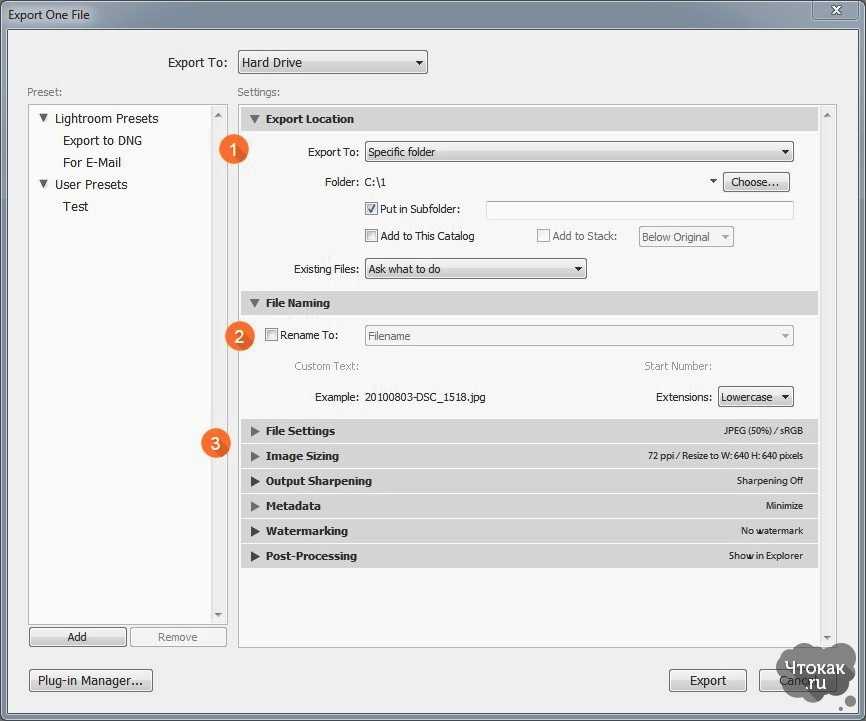
Экспорт фото
Для того чтобы экспортировать ваши фотографии, тоже имеются свои сочетания, например, Ctrl+P отправляют ваши фотографии на печать, а Ctrl+Shift+E просто открывает окно экспорта.
Вместо заключения
Вот и подошла к концу статья, посвященная различным комбинациям и сочетаниям клавиш в программе «Лайтрум». Надеемся, в ней вы нашли ответ на вопрос о том, как выделить все фото в «Лайтруме», и узнали для себя какие-нибудь новые сочетания и горячие клавиши.
Похожие статьи
Приложения
Приложение iTunes. Как отключить подписку
Приложения
Список лучших приложений для айфона для звонков и записи
Приложения
Как отключить iMessage? Два простых метода
Приложения
Как открыть на айфоне ZIP-файл? Рекомендации
Приложения
Как пользоваться iMovie: пошаговая инструкция, настройка, советы и рекомендации
Приложения
Медиатека iCloud: как пользоваться, порядок загрузки, возможные ошибки в работе
Как экспортировать несколько фотографий из Lightroom — Brendan Williams Creative
Поскольку вы начинаете редактировать все больше и больше фотографий в Lightroom, имеет смысл экспортировать изображения в пакетном режиме.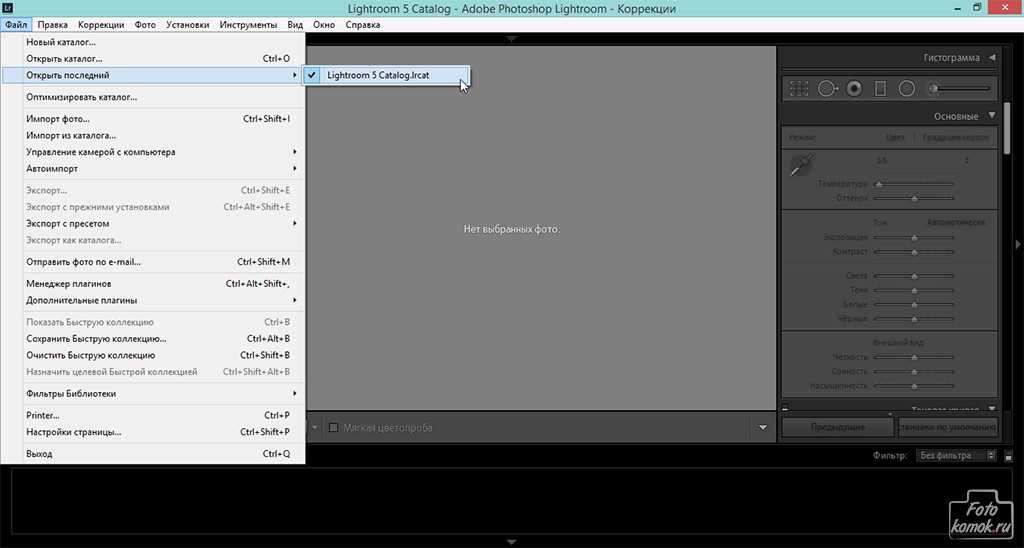 Вместо того, чтобы просматривать и экспортировать каждую фотографию из набора по отдельности, вы можете упростить процесс и экспортировать сразу серию фотографий. Вкратце, вот как это сделать.
Вместо того, чтобы просматривать и экспортировать каждую фотографию из набора по отдельности, вы можете упростить процесс и экспортировать сразу серию фотографий. Вкратце, вот как это сделать.
Как экспортировать несколько фотографий из Lightroom:
- Удерживайте Command (Mac) или Control (ПК) и щелкните серию фотографий, которые хотите экспортировать.
- Выбрав изображения, выберите «Файл» > «Экспорт».
- Выберите место для экспорта и выберите настройки экспорта.
- Нажмите «Экспорт». Все ваши изображения будут экспортированы с вашими текущими настройками экспорта.
Теперь, когда вы поняли суть шагов, давайте углубимся, чтобы помочь вам лучше понять процесс.
Экспорт нескольких фотографий из Lightroom — шаг за шагом В процессе экспорта есть много тонкостей, которые сделают операцию более плавной. В этом разделе вы увидите множество вариантов, которые у вас есть для каждого шага в этом процессе.
Наиболее важной частью одновременного экспорта нескольких фотографий является их выбор. Без этого шага вам совершенно не повезло. Хотя я уже писал о различных способах выбора фотографий в Lightroom в предыдущем посте, вот небольшой обзор.
— Выбор фотографий по отдельности
Самый универсальный способ выбора фотографий в Lightroom — это зажать Command (Mac) или Control (ПК) и щелкнуть фотографии, которые вы хотите выбрать.
С помощью этого метода вы можете выделить серию фотографий, независимо от их порядка. Например, если вы хотите экспортировать первую и последнюю фотографию из папки Lightroom, лучше всего использовать метод Command или Control.
Этот вариант выбора также хорошо работает, если вы не выбираете фотографии в последовательности. Если вы хотите экспортировать только каждое 3-е или 4-е изображение, этот метод — единственный способ сделать это.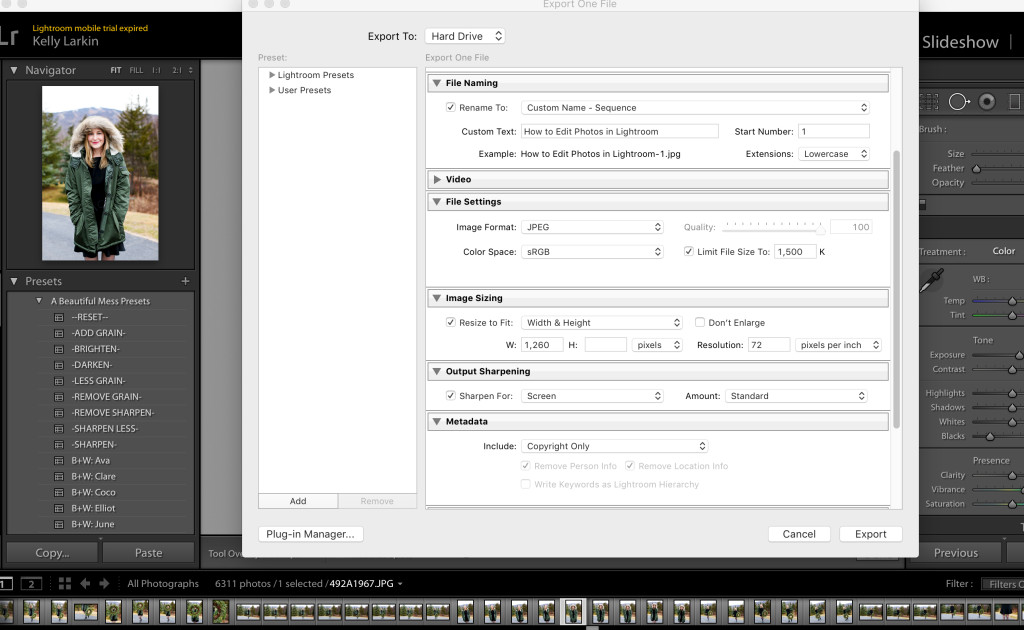
— Выбор непрерывной серии фотографий
Второй способ выбора нескольких фотографий — выбор непрерывной серии изображений. Удерживая клавишу Shift и нажимая на первую и последнюю фотографию, которую вы хотите выбрать, Lightroom автоматически выделит все изображения между ними.
Если вы не знаете, как это работает, допустим, вы хотите экспортировать изображения с 1 по 10 в свою папку. Удерживая Shift и нажимая на первое, а затем на десятое изображение, вы выделите все свои изображения подряд.
Этот метод отлично подходит, если у вас есть непрерывная серия фотографий рядом друг с другом на диафильме. Вместо того, чтобы нажимать на каждое изображение по отдельности, вы можете выбрать большое количество фотографий всего за два клика. Независимо от того, выбираете ли вы две фотографии или две тысячи фотографий (или больше), этот метод все равно будет работать для выбора нескольких фотографий.
— «Выбрать все изображения сразу»
Возможно, вам не нужно вдаваться в подробности, и вы просто хотите экспортировать все свои фотографии сразу.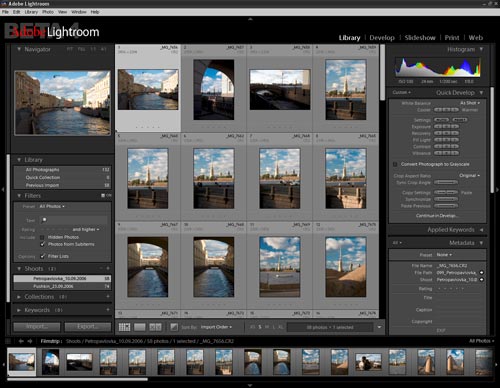 Я имею в виду, кто в здравом уме захочет сидеть и вручную выбирать целую партию фотографий? Ни ты, ни я, это точно.
Я имею в виду, кто в здравом уме захочет сидеть и вручную выбирать целую партию фотографий? Ни ты, ни я, это точно.
Вместо этого вы можете использовать удобное сочетание клавиш, чтобы выбрать все фотографии сразу. Просто нажмите Command + A (Mac) или Control + A (ПК), чтобы выделить все фотографии в текущей папке.
Прежде чем использовать этот ярлык, убедитесь, что вы либо щелкнули киноленту в нижней части окна, либо открыли модуль «Библиотека». Таким образом, команда клавиатуры будет применяться для выбора ваших фотографий.
Использование любого из этих трех методов идеально подходит для выбора серии фотографий для экспорта из Lightroom. Тот, который вы используете, будет зависеть от того, сколько изображений вам нужно экспортировать и как они организованы в папке Lightroom.
Чтобы узнать больше о выборе нескольких фотографий в Lightroom, прочтите этот пост.
Шаг 2. Начните экспорт выбранных изображений Когда все изображение выделено, пришло время экспортировать его. Перейдите к Файл > Экспорт , чтобы начать процесс экспорта.
Перейдите к Файл > Экспорт , чтобы начать процесс экспорта.
К счастью, вам не нужно устанавливать отдельные параметры экспорта для каждого изображения. При пакетном экспорте в Lightroom выбранные вами настройки экспорта будут применяться ко всем выбранным вами фотографиям. Таким образом, все они будут сохранены в одном месте с одинаковыми настройками экспорта по мере необходимости.
Панель экспорта разбита на несколько основных разделов. Перед экспортом рекомендуется просмотреть каждый раздел, чтобы убедиться, что все выглядит правильно. Я рассказываю об этом более подробно в своем руководстве по экспорту фотографий из Lightroom.
Одной из удобных функций этой панели является то, что она сообщает вам, сколько фотографий вы собираетесь экспортировать, в верхней части окна. Таким образом, вы точно знаете, что будете экспортировать сразу несколько фотографий.
Чтобы упростить жизнь, основные параметры экспорта, на которые следует обратить внимание, — это местоположение экспорта, имя файла и параметры файла.
— Местоположение экспорта
На этой вкладке вы можете выбрать место на вашем компьютере для сохранения ваших фотографий. Если у вас уже есть папка, в которую вы хотите экспортировать, нажмите «Выбрать» и перейдите в нужную папку.
Если вы хотите сохранить более общее место, например «Рабочий стол», рекомендуется создать подпапку для ваших фотографий. Таким образом, он сохраняет все консолидированные и легко найти позже.
Чтобы создать новую подпапку, отметьте «Создать новую подпапку» и дайте вашей папке имя. Лучше всего подойдет что-то, относящееся к изображениям, которые вы экспортируете!
– Именование файлов
У каждого свои предпочтения в переименовании файлов. К счастью, Lightroom дает вам возможность выбрать, как именно будут выглядеть ваши имена файлов. Хотите ли вы оригинальные номера файлов, собственные имена, даты или все вышеперечисленное, вы можете легко это сделать.
Чтобы выбрать метод именования, отметьте «Переименовать в» и выберите вариант именования в строке меню.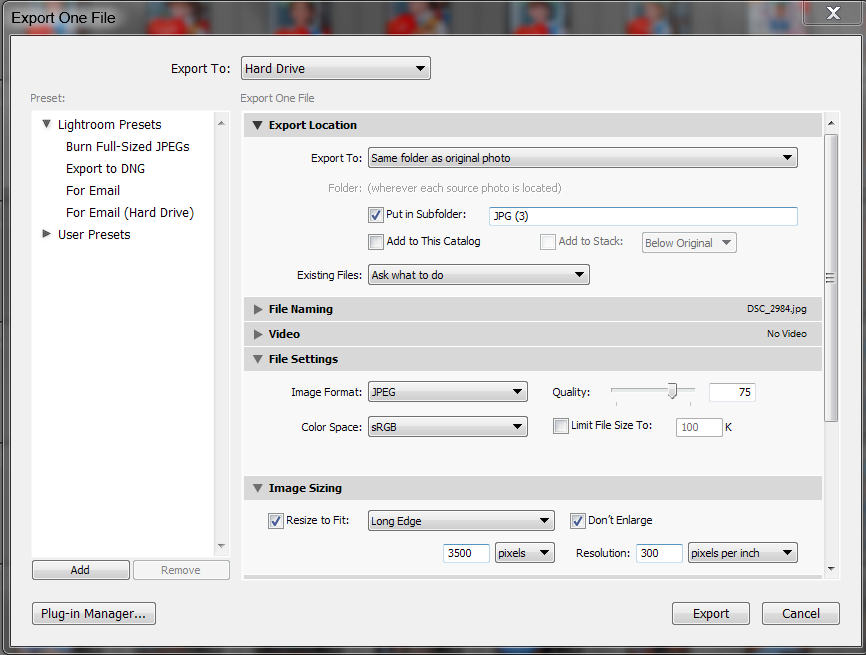 Если применимо, вы сможете ввести свой собственный текст в поле ниже. Этот параметр появится только при выборе пользовательских параметров именования файлов. В противном случае вы просто увидите пример предварительного просмотра имени файла, например «IMG_4570.JPG».
Если применимо, вы сможете ввести свой собственный текст в поле ниже. Этот параметр появится только при выборе пользовательских параметров именования файлов. В противном случае вы просто увидите пример предварительного просмотра имени файла, например «IMG_4570.JPG».
— Параметры файла
Последней вкладкой, которая вызывает немедленный интерес, должна быть вкладка параметров файла. Здесь вы можете выбрать тип файла, в который будут экспортироваться ваши изображения. Из Lightroom вы можете экспортировать изображения в форматах JPEG, PNG, PSD, TIFF, DNG или Original (то же, что и исходный файл). Все это можно получить, нажав на «Формат изображения» меню.
В настройках файла вы также можете изменить цветовое пространство изображения, что может быть полезно при печати фотографий. Для общего назначения и использования в Интернете рекомендуется оставить этот параметр равным sRGB . Это цветовое пространство имеет наиболее широко признанную цветовую гамму на устройствах. Использование этого способа цветового пространства может гарантировать, что цвета вашего изображения будут выглядеть на вашем экране так же, как и на любом другом.
Использование этого способа цветового пространства может гарантировать, что цвета вашего изображения будут выглядеть на вашем экране так же, как и на любом другом.
Наконец, вкладка настроек файла позволяет выбрать качество вывода ваших фотографий. Если вы экспортируете цветопробы для клиента, храните их в файлах с низким разрешением, чтобы упростить обмен и загрузку большого количества фотографий. С помощью ползунка качества вы можете контролировать размер файлов изображений.
Когда вы используете только ползунок качества, это игра в угадайку о точном размере файла каждого изображения. Если вам нужна конкретика, вы можете отметить параметр «Ограничить размер файла до» и ввести предустановленный размер файла. Таким образом, все ваши фотографии будут экспортированы с указанным максимальным размером файла.
При экспорте нескольких фотографий из Lightroom существует несколько различных параметров. Тем не менее, три упомянутых выше являются наиболее важными. Если вы хотите углубиться в лучшие настройки экспорта для Lightroom, нажмите здесь, чтобы получить полное руководство.
Если вы хотите углубиться в лучшие настройки экспорта для Lightroom, нажмите здесь, чтобы получить полное руководство.
Шаг 4. Экспортируйте свои фотографии
Выполнив нужные настройки экспорта, вы готовы экспортировать изображения. Просто помните, что установленные вами настройки экспорта будут применяться ко всем выбранным вами изображениям. Если вам нужно экспортировать несколько изображений по-другому, вам нужно будет сделать это в отдельном экспорте Lightroom.
Для пакетного экспорта фотографий просто нажмите кнопку «Экспорт» в нижнем углу диалогового окна. Окно закроется, и в левом верхнем углу окна Lightroom появится индикатор выполнения. В зависимости от того, сколько файлов вы экспортируете одновременно, время может варьироваться от нескольких секунд до нескольких минут.
После завершения вы найдете свой пакет изображений в месте экспорта, которое вы указали ранее.
Как экспортировать только отмеченные или оцененные изображения
Описанный выше процесс представляет собой общий способ выбора и экспорта нескольких фотографий из Lightroom. Так что, если вы хотите получить более конкретную информацию и экспортировать только те изображения, которые вы отметили или оценили в процессе редактирования?
Так что, если вы хотите получить более конкретную информацию и экспортировать только те изображения, которые вы отметили или оценили в процессе редактирования?
— Экспорт отмеченных изображений из Lightroom
Вместо того, чтобы просматривать всю библиотеку и вручную выбирать отмеченные фотографии, вы можете отфильтровать вид, чтобы видеть только отмеченные изображения. В правом верхнем углу диафильма есть меню для установки метода фильтрации. По умолчанию для него будет установлено значение «Фильтры отключены».
Щелкните это меню и измените параметр фильтра на «Помечено». Теперь в вашей библиотеке будут видны только отмеченные вами изображения.
Поскольку вы предварительно отфильтровали файлы для экспорта, вы можете пропустить выбор вручную. Просто нажмите Command + A (Mac) или Control + A (ПК), чтобы выбрать все ваши изображения, а затем перейдите к File > Export . Отсюда выполните те же действия, что и раньше, но на этот раз вы будете экспортировать только отмеченные изображения.
Отсюда выполните те же действия, что и раньше, но на этот раз вы будете экспортировать только отмеченные изображения.
– Экспорт изображений с рейтингом из Lightroom
Подобно методу с флажком, вы также можете экспортировать изображения на основе их рейтинга. Опять же, вместо того, чтобы вручную выбирать фотографии для экспорта, вы можете заранее отфильтровать их. Чтобы отфильтровать изображения на основе их рейтинга, установите параметр фильтра с «Фильтры отключены» на «Рейтинг».
Сначала вы можете увидеть все изображения с рейтингом от одной звезды до пяти звезд. Если вы хотите сузить параметры фильтра до определенного рейтинга, нажмите на звездочки в правом верхнем углу диафильма. Во-вторых, вы можете выбрать, какие именно изображения будут отображаться, щелкнув параметр отображения рейтинга рядом со звездами.
После того, как вы отфильтровали результаты, покажите изображения с рейтингом, которые вы хотите экспортировать, нажмите Command + A (Mac) или Control + A (ПК), чтобы выбрать все. Затем перейдите в Файл > Экспорт и повторите тот же процесс, что и раньше.
Затем перейдите в Файл > Экспорт и повторите тот же процесс, что и раньше.
На этот раз вы будете экспортировать только те фотографии, которые вы оценили в процессе отбора.
Что делать, если вы забыли экспортировать фотографию из пакетного экспорта
При одновременном экспорте нескольких фотографий легко случайно пропустить одну или две фотографии. Это может быть огромной болью, так как вам придется повторять весь процесс экспорта. К счастью, есть более простой способ обойти это, если вы хотите экспортировать дополнительные фотографии с предыдущей партией.
Выбрав изображения, перейдите к Файл > Экспорт С предыдущим , чтобы быстро экспортировать дополнительные изображения с остальными. Используя этот метод, вам не нужно трогать какие-либо настройки экспорта. Поскольку Lightroom запомнит всю информацию из вашего последнего пакетного экспорта, он применит те же настройки к вашим дополнительным изображениям.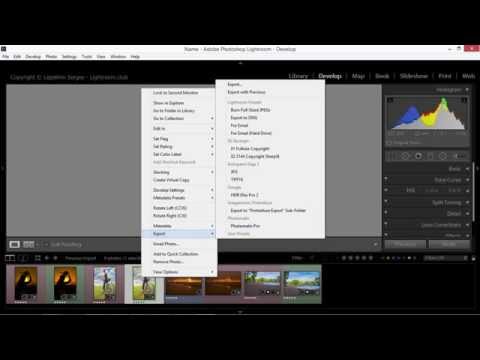
После экспорта эти дополнительные фотографии можно найти в том же месте, что и ваши предыдущие файлы.
Это один из способов экспорта, который я люблю использовать и который действительно ускоряет процесс. Используя этот альтернативный метод, вы можете добавить фотографии к своему предыдущему экспорту одним щелчком мыши. Никаких хлопот не требуется!
Следует ли экспортировать несколько фотографий или делать это по отдельности?
Поскольку Lightroom применяет одни и те же настройки экспорта одновременно к нескольким фотографиям, не имеет значения, экспортируете ли вы их пакетами или по одной. В конце концов, , пришло время.
После того, как вы закончите редактирование набора изображений, намного удобнее экспортировать их все одновременно. В противном случае вы будете проходить процесс экспорта больше раз, чем необходимо. Всякий раз, когда вам нужно экспортировать более одной фотографии, рекомендуется сделать это сразу.
Итак, когда вы хотите экспортировать фотографии по отдельности?
Основная причина, по которой одновременный экспорт нескольких фотографий не работает, заключается в том, что вам нужны разные типы файлов.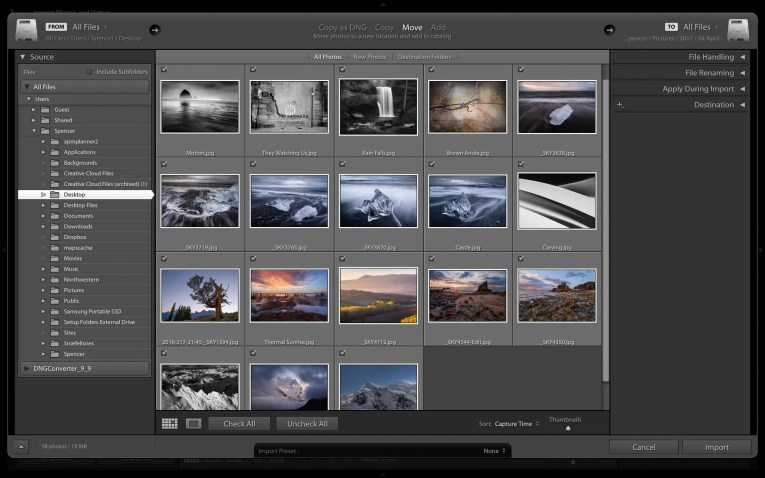 Если вы хотите, чтобы одно изображение экспортировалось как файл JPEG, а другое — как файл PNG, пакетный экспорт не будет работать. В этом случае вам придется пройти процесс экспорта и соответствующим образом изменить настройки для каждого изображения.
Если вы хотите, чтобы одно изображение экспортировалось как файл JPEG, а другое — как файл PNG, пакетный экспорт не будет работать. В этом случае вам придется пройти процесс экспорта и соответствующим образом изменить настройки для каждого изображения.
Независимо от того, хотите ли вы экспортировать несколько фотографий из Lightroom или делать это по отдельности, приятно иметь такую возможность. Теперь, когда вам нужно экспортировать сразу сотни фотографий, это не займет у вас весь день. Вместо этого вы можете выбирать и экспортировать пакеты фотографий всего за несколько кликов!
— Брендан 🙂
Как экспортировать несколько фотографий в Lightroom — огромная экономия времени! – Lens Lounge
Компания Adobe упростила нам экспорт нескольких фотографий в Lightroom, чтобы ускорить рабочий процесс постобработки. Затем они пошли еще дальше и сделали возможным массовый экспорт нескольких изображений в разных форматах и размерах и в разные места одновременно.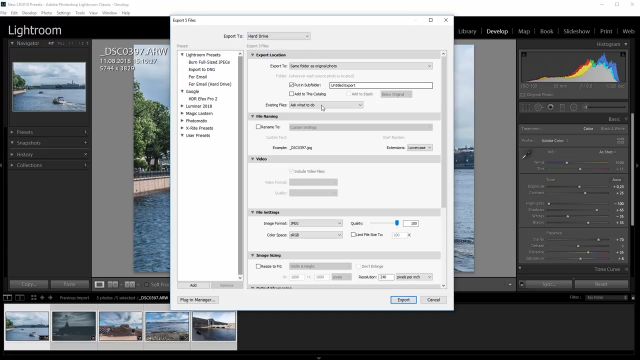
Конечно, вам не нужно экспортировать фотографии из Lightroom, если только вы не хотите поделиться ими в цифровом виде или распечатать. Но если вы это сделаете, я уверен, вы хотите, чтобы это было как можно быстрее и проще.
Сначала мы рассмотрим простой способ экспорта нескольких фотографий, а затем способ, с помощью которого можно очень быстро экспортировать разные версии одного и того же изображения.
Как массово экспортировать фотографии из Lightroom?
При экспорте нескольких фотографий в Lightroom используется тот же процесс, что и при экспорте одного изображения. Единственная разница в том, что вы должны сначала выбрать несколько фотографий. Вот как..
ШАГ 1 — выберите изображения для экспорта
Lightroom предлагает 3 способа выбора нескольких фотографий в Lightroom для экспорта:
Выбрать все фотографии в папке или коллекции- Command A (или Control A для Windows)
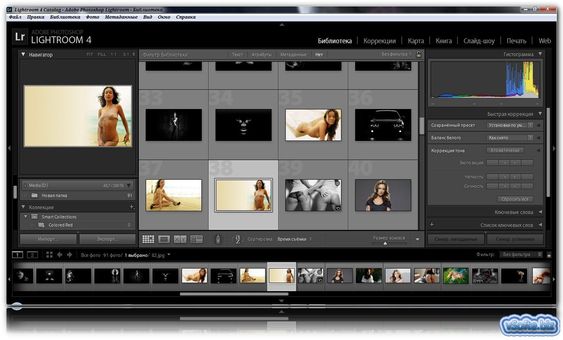 Будут выбраны все фотографии между первой и последней. Выбор последовательных фотографий
Будут выбраны все фотографии между первой и последней. Выбор последовательных фотографий - Нажмите на первую фотографию, удерживая нажатой клавишу Shift, и нажмите на последнюю фотографию
- Нажмите на первую фотографию
- Удерживайте нажатой Command (или Control)
- Щелкните нужные фотографии
ШАГ 2. Откройте диалоговое окно «Экспорт»
диалоговое окно либо из модуля «Библиотека», либо из модуля «Разработка». Кнопка «Экспорт» в модуле «Библиотека Lightroom».
Библиотечный модуль- Нажмите кнопку «Экспорт» внизу левой панели
- Нажмите «Файл» в строке меню в верхней части экрана.

- Прокрутите вниз и нажмите «Экспорт». чтобы удерживать Shift и Command (или Control) и нажать E на клавиатуре.
ШАГ 3 — выберите предустановку экспорта или введите свои настройки экспорта
Вам не нужно использовать предустановку для экспорта фотографий в Lightroom, но если вы обнаружите, что часто используете одни и те же настройки экспорта, это сэкономит время на создание предустановка экспорта.
Сначала вам нужно создать предустановку экспорта. ШАГ 4. Экспорт нескольких фотографий
Конечно, экспорт нескольких фотографий в Lightroom займет больше времени, чем отдельных изображений. Однако вы можете экспортировать столько фотографий, сколько хотите одновременно.
Для многоэтапного экспорта установите флажки напротив всех нужных пресетов.Экспорт нескольких фотографий в Lightroom — разные версии одновременно
Мы рассмотрели пакетный экспорт, это многопакетный экспорт. По сути, это ускоренный экспорт фотографий!
Мультипакетный экспорт фотографий в Lightroom значительно ускоряет рабочий процесс! Еще лучше — для пакетного экспорта фотографий требуется всего пара кликов.

Вы можете найти подробные пошаговые инструкции со скриншотами ниже, чтобы помочь вам, но вот процесс в двух словах:
Для многопакетного экспорта в Lightroom:
- Сначала создайте пресеты экспорта
- Затем в диалоговом окне экспорта Установите флажки для предустановок, которые вы хотите использовать
- Кнопка «Экспорт» изменится на «Пакетный экспорт»
- Выберите, где вы хотите сохранить фотографии
- Нажмите «Экспорт»
Когда следует экспортировать несколько версий фотографии?
1. Публикация одной и той же фотографии на разных платформах социальных сетей
Все они имеют разные требования к размеру изображения, что может стать настоящей проблемой, если вы хотите опубликовать одну и ту же фотографию на разных платформах социальных сетей.
Чтобы сохранить качество ваших изображений в социальных сетях, лучше всего экспортировать фотографии в Lightroom точного размера, требуемого платформой социальных сетей.

Я не говорю о соотношении сторон, потому что, чтобы получить правильный кадр, вам нужно сделать это для каждой фотографии.
Я имею в виду размер изображения по самой длинной стороне, например. 2000 пикселей.
2. Экспорт одного и того же изображения для печати, Интернета и социальных сетей
Знаете ли вы, что вы можете одновременно экспортировать изображение или набор изображений с разными настройками экспорта и именами файлов в разные папки?
Я создаю две версии каждого изображения для клиентов моего личного бренда. Один с высоким разрешением для печати, а другой с низким разрешением для использования в Интернете.
Таким образом, использование многопакетного экспорта Lightroom значительно экономит время для:
- Быстрый экспорт сотен изображений высокого и низкого разрешения
- Одновременно
- С разными именами файлов
- В одну папку имена файлов означают, что они могут без труда попасть в одну и ту же папку.

Как экспортировать несколько фотографий в Lightroom — пакетный экспорт
После создания пресетов экспорта:
- Выбрать все изображения
- Нажмите «Экспорт», чтобы открыть меню настроек экспорта
- Установите флажки рядом с предустановками экспорта, которые вы хотите использовать (обычно, чтобы экспортировать только одну версию изображения, достаточно щелкнуть текст предустановки)
- Кнопка «Экспорт» изменится на «Пакетный экспорт». »
- Нажмите «Пакетный экспорт», чтобы открыть следующее меню
- Выберите папку/папки для отправки различных версий на номер
- Нажмите «Экспорт»
Это все, что вам нужно сделать для пакетного экспорта различных версий сотен фотографий!
Как видно из скриншота выше, я сохраняю разные версии фотографий в одну и ту же папку.
Пример галереи фотографий Shootproof. Я начинаю имя файла с буквы P для версии для печати с высоким разрешением и с буквы W для изображения для использования в Интернете с низким разрешением. Это помогает мне и моему клиенту упростить организацию фотографий.
Я начинаю имя файла с буквы P для версии для печати с высоким разрешением и с буквы W для изображения для использования в Интернете с низким разрешением. Это помогает мне и моему клиенту упростить организацию фотографий.Общий доступ после экспорта фотографий
Чтобы поделиться фотографиями с моим клиентом, я загружаю содержимое папки в защищенную паролем галерею на Shootproof и отправляю клиенту ссылку. (PS — если вы нажмете на эту партнерскую ссылку, вы сможете попробовать Shootproof в течение месяца бесплатно).
Обмен фотографиями таким образом создает беспрепятственный профессиональный опыт, позволяя клиентам действительно легко просматривать все изображения и загружать их.
Вы можете узнать больше об обмене фотографиями здесь…
Дополнительная литература: 7 лучших платформ для обмена фотографиями для всех фотографов
Оставьте комментарий
нас знают в комментариях.

Кроме того, мы рады хорошим новостям, поэтому, если наши советы по пакетному экспорту в Lightroom помогли вам ускорить рабочий процесс редактирования, поделитесь ими.
Как выбрать и экспортировать несколько изображений в Lightroom — СтреляйТочкаРедактировать
Автор: ShootDotEdit
/ Категории: Советы по Lightroom и Photoshop
/
Когда вы закончите постобработку или редактирование свадебных изображений, выбор их одного за другим для экспорта или перемещения может оказаться сложнейшей задачей. Один из способов повысить скорость выполнения такой задачи — выбрать и экспортировать несколько изображений одновременно. Этот быстрый совет может сэкономить вам массу времени. И время — деньги, когда дело доходит до ведения вашего свадебного фотобизнеса.
Возможность одновременного выбора и экспорта нескольких изображений может расширить возможности, а сделать это в Lightroom очень просто.

Обучение выбору нескольких фотографий в Lightroom может быть полезным во многих отношениях. Вы можете использовать его для экспорта, печати или перемещения изображений. Если вы хотите сравнить похожие снимки, вы можете выбрать для этого несколько фотографий. Вы можете использовать его для изменения порядка свадебных фотографий, если вы используете представление «Пользовательский заказ». Вы также можете использовать его для синхронизации метаданных или разработки настроек между несколькими фотографиями. Независимо от того, выбираете ли вы две фотографии для сравнения или несколько фотографий для синхронизации параметров разработки, вы можете сэкономить много времени с помощью этого совета.
3 различных способа выбора нескольких фотографий в Lightroom
Независимо от того, хотите ли вы экспортировать в пакетном режиме или редактировать фотографии в Lightroom, все сводится к одному и тому же основному принципу. Все, что вам нужно сделать, это выбрать все ваши изображения или выбрать определенную группу свадебных изображений, которые вы хотите.
 Здесь мы поделились 3 способами сделать это.
Здесь мы поделились 3 способами сделать это. - Первый способ — выбрать последовательные фотографии в ряду, щелкнув одну из них, нажав SHIFT, а затем перемещаясь по последовательным фотографиям, пока не дойдете до последней, которую хотите выбрать, а затем щелкните последнюю в группе. .
- Второй способ сделать это — выбрать не следующие друг за другом фотографии. Нажмите на одну, удерживайте нажатой клавишу CMD в Mac или клавишу CTRL в Windows, а затем щелкните одну или несколько фотографий, которые вы хотите добавить в свою группу.
- Третий способ — выбрать все фотографии в коллекции или папке, щелкнув любое изображение, а затем нажав клавиши CMD-A в Mac или клавиши CTRL-A в Windows.
PROTIP: Хотя мы говорим о выборе и экспорте нескольких изображений из Lr, возможно, вы ищете простой способ импортировать их в него. Если вы хотите ускорить рабочий процесс редактирования, импортировав изображения в Lr за несколько простых шагов, прочтите — КАК ИМПОРТИТЬ ФАЙЛЫ RAW В LIGHTROOM.

Lightroom Classic CC против Lightroom CC
3 упомянутых выше способа хорошо работают в Lightroom 3, 4, 5, 6 и Lightroom Classic CC. Они также работают в новейшей версии — Adobe Lightroom CC, но есть небольшая разница в шагах, которые необходимо выполнить.
Вот несколько альтернативных шагов для выбора и экспорта нескольких изображений при работе в этих двух разных версиях Lightroom.
1. Выберите несколько фотографий для экспорта в «Lightroom CC» в представлении «Сетка»
- Щелкните первую фотографию, которую хотите выбрать. Вы увидите тонкую белую рамку вокруг выбранного изображения.
- Удерживая нажатой клавишу CMD в Mac или клавишу CTRL в Windows, щелкните другие фотографии, которые хотите выбрать. Эти изображения также получат тонкую белую рамку после выбора.
- «Щелкните правой кнопкой мыши» на любом из изображений, а затем «Сохранить в» в нужную папку.
2. Выберите фотографии для экспорта в «Lightroom CC» в представлении «Кинопленка»
- При просмотре изображения в режиме подробного просмотра нажмите клавишу косой черты (/), чтобы открыть кинопленку в нижней части экрана.

- Удерживая нажатой клавишу CMD в Mac или клавишу CTRL в Windows, щелкните другие фотографии, которые вы хотите выбрать в кинопленке. Эти изображения также получат тонкую белую рамку после выбора.
- «Щелкните правой кнопкой мыши» на любом из изображений, а затем «Сохранить в» в нужную папку.
Теперь вы знаете, как выбрать несколько фотографий для экспорта в Lightroom CC. Если вы используете Lightroom Classic CC, давайте рассмотрим шаги, которые вам нужно выполнить, чтобы получить тот же результат.
3. Выберите несколько фотографий для экспорта в «Lightroom Classic CC» в представлении «Сетка»
- Щелкните первую фотографию в ряду последовательных фотографий, которые вы хотите выбрать. Убедитесь, что рамка вокруг него становится более светлого оттенка серого, чем остальные изображения.
- Удерживая нажатой клавишу SHIFT, щелкните последнюю фотографию в группе, которую хотите выбрать. Граница вокруг вашей первой фотографии станет еще более светлой серой.
 Другие выбранные вами фотографии станут светло-серыми, указывая на то, что все они выбраны.
Другие выбранные вами фотографии станут светло-серыми, указывая на то, что все они выбраны. - Щелкните правой кнопкой мыши любое изображение и выберите Экспорт. Затем в появившемся подменю нажмите «Экспорт».
4. Выберите фотографии для экспорта в «Lightroom Classic CC» в представлении «Кинолента»
- В представлении «Кинопленка» в нижней части экрана щелкните первую фотографию в ряду последовательных фотографий, которые вы хотите выбрать. Убедитесь, что рамка вокруг него становится более светлого оттенка серого, чем остальные изображения.
- Удерживая нажатой клавишу SHIFT, щелкните последнюю фотографию в группе, которую хотите выбрать. Граница вокруг вашей первой фотографии станет еще более светлой серой. Другие выбранные вами фотографии станут светло-серыми, указывая на то, что все они выбраны. (Вы заметите, что в модуле сетки выше также будут выбраны большие эскизы, соответствующие этим фотографиям.)
- Щелкните правой кнопкой мыши любое изображение и выберите Экспорт.
 Затем в появившемся подменю нажмите «Экспорт».
Затем в появившемся подменю нажмите «Экспорт».
5. Выберите изображения для экспорта в «Lightroom Classic CC» в модуле «Карта»
- Найдите место на карте, выполнив поиск по названию или прокручивая и масштабируя, пока не увидите оранжевую выноску с номером. Это число представляет собой количество фотографий в вашей библиотеке из этого конкретного места.
- Наведите указатель мыши на поле выноски, и вверху появится миниатюра предварительного просмотра первого изображения в серии с подробными сведениями о файле изображения. Вы можете прокручивать изображения, чтобы убедиться, что они именно те, которые вы хотите выбрать.
- Щелкните оранжевую выноску с номером. Теперь все соответствующие фотографии из этого местоположения на карте будут выбраны в представлении кинопленки в нижней части экрана.
- Щелкните правой кнопкой мыши любое изображение и выберите Экспорт. Затем в появившемся подменю нажмите «Экспорт».
PROTIP: После того, как вы закончите экспорт своих свадебных изображений, вы можете создать из них красивое слайд-шоу.
 Как в лайтруме экспортировать сразу все фото: Как сохранить фото в Лайтруме после обработки на компьютере, настройки экспорта, как выделить все фото и сохранить без потери качества в LightRoom
Как в лайтруме экспортировать сразу все фото: Как сохранить фото в Лайтруме после обработки на компьютере, настройки экспорта, как выделить все фото и сохранить без потери качества в LightRoom

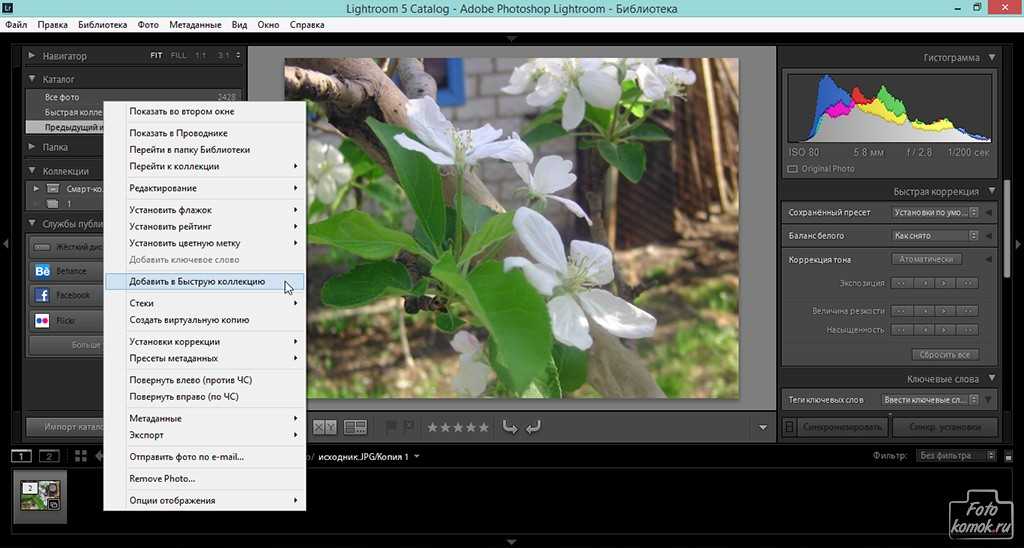 С Общие на вкладке определите частоту резервного копирования каталога Lightroom.
С Общие на вкладке определите частоту резервного копирования каталога Lightroom.
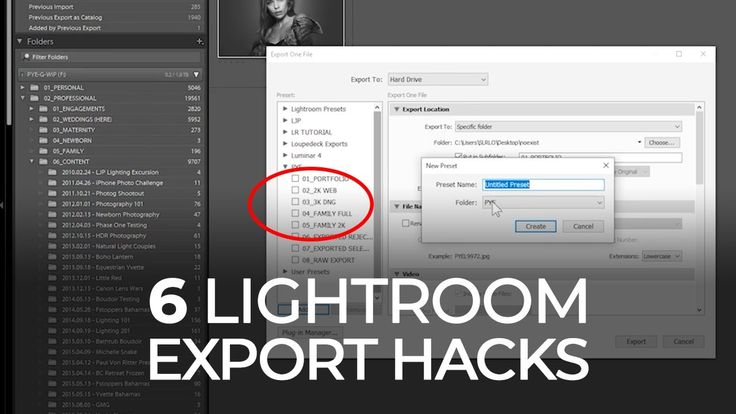
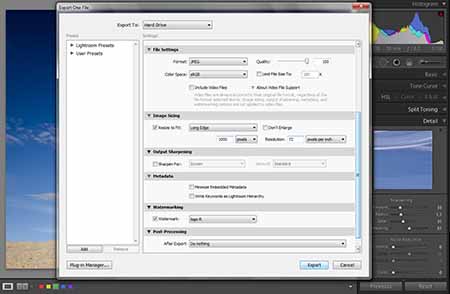


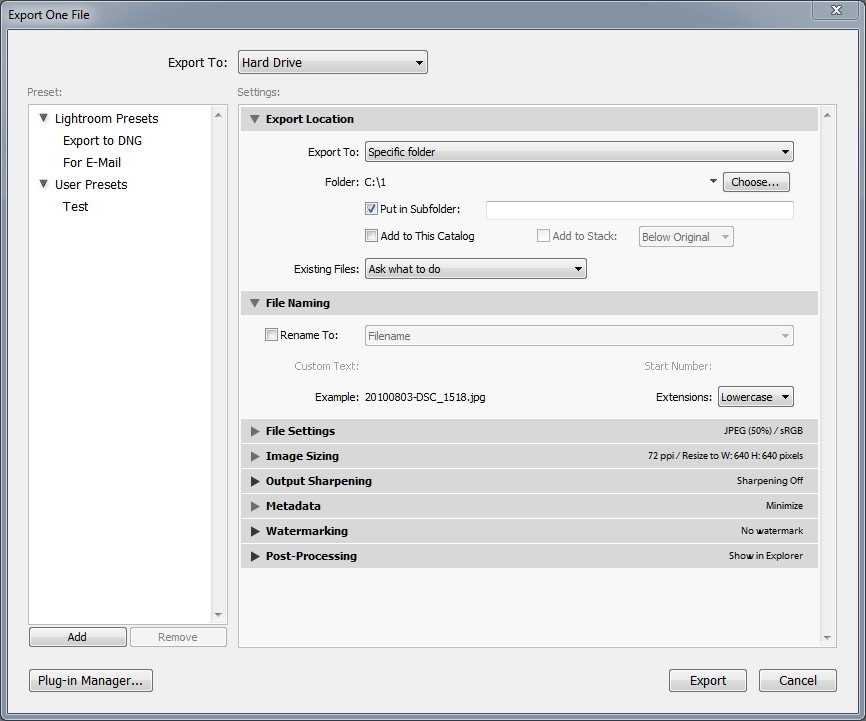
 Этот плагин коллекции позволяет вам экспортировать копии изображений Lightroom на локальный диск, который копирует иерархию вашей коллекции внутри программы. Для этого щелкните настроенную вами службу публикации, выберите коллекцию, затем щелкните значок Опубликовать кнопку.
Этот плагин коллекции позволяет вам экспортировать копии изображений Lightroom на локальный диск, который копирует иерархию вашей коллекции внутри программы. Для этого щелкните настроенную вами службу публикации, выберите коллекцию, затем щелкните значок Опубликовать кнопку. Вы также можете присвоить значения этим цветам. Например, назначьте красный цвет для ярких фотографий, которые нужно отретушировать прямо сейчас, а затем зеленый для остальных изображений для окончательной доставки.
Вы также можете присвоить значения этим цветам. Например, назначьте красный цвет для ярких фотографий, которые нужно отретушировать прямо сейчас, а затем зеленый для остальных изображений для окончательной доставки.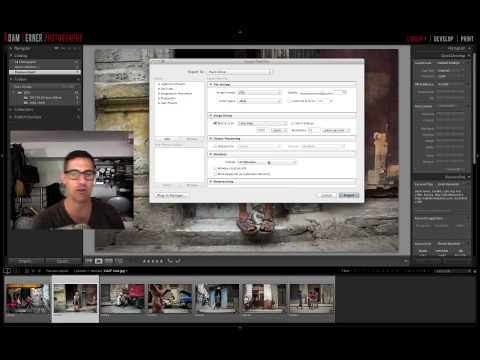

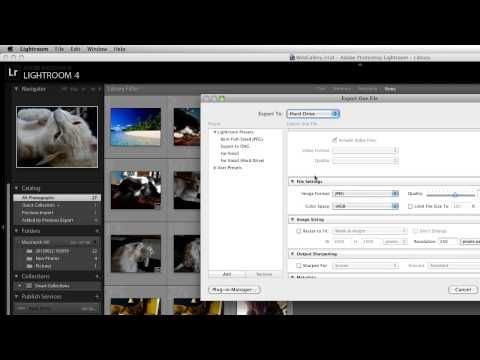

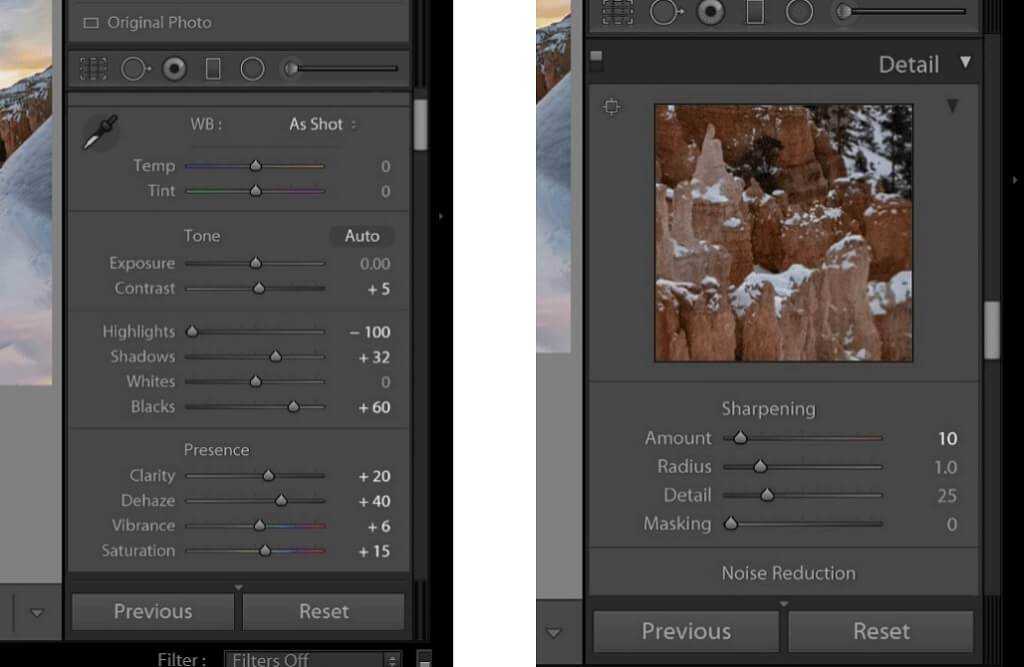 Я начинаю имя файла с буквы P для версии для печати с высоким разрешением и с буквы W для изображения для использования в Интернете с низким разрешением. Это помогает мне и моему клиенту упростить организацию фотографий.
Я начинаю имя файла с буквы P для версии для печати с высоким разрешением и с буквы W для изображения для использования в Интернете с низким разрешением. Это помогает мне и моему клиенту упростить организацию фотографий.

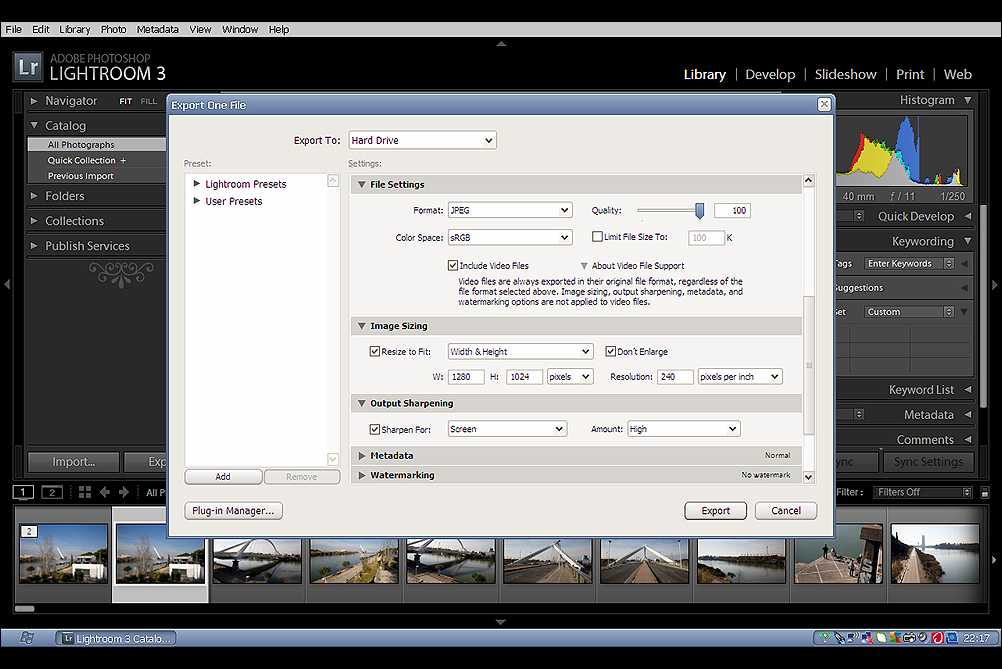 Здесь мы поделились 3 способами сделать это.
Здесь мы поделились 3 способами сделать это. 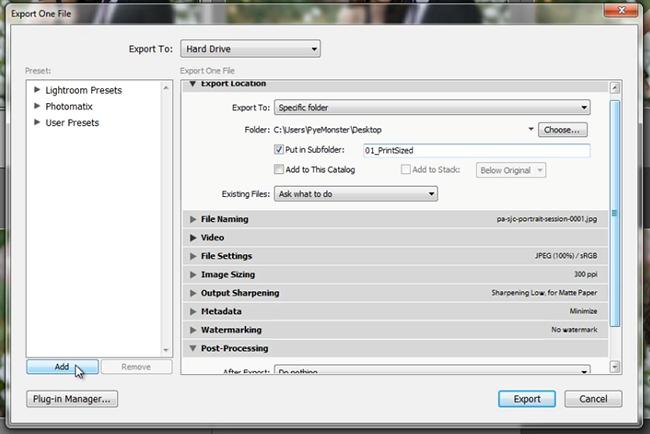

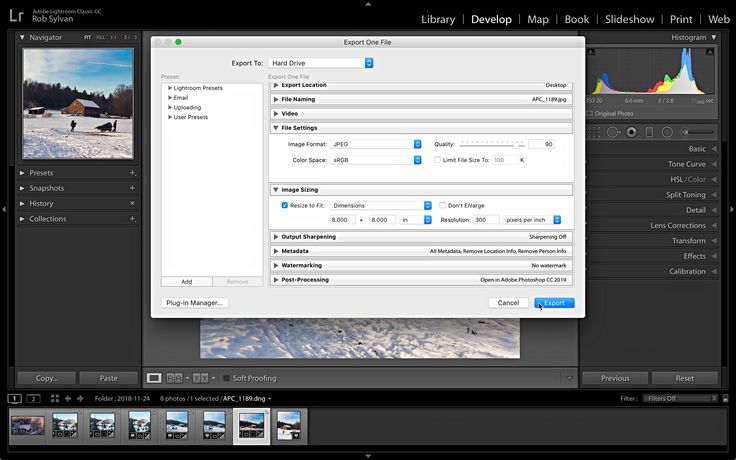 Другие выбранные вами фотографии станут светло-серыми, указывая на то, что все они выбраны.
Другие выбранные вами фотографии станут светло-серыми, указывая на то, что все они выбраны.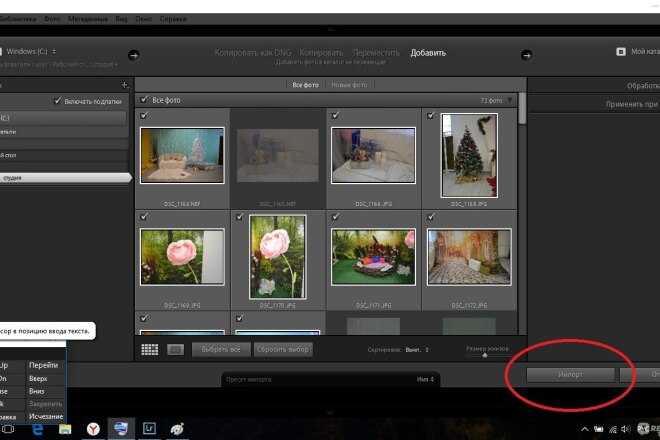 Затем в появившемся подменю нажмите «Экспорт».
Затем в появившемся подменю нажмите «Экспорт».